Sharp Autentificación de Usuario – page 4
Manual for Sharp Autentificación de Usuario
Table of contents
- Contents Introduction Note:
- ■ Backing up and clearing data stored with the document filing function ■ About passwords for the Web page
- When the data security kit is installed About confidential folders and confidential files of the document filing function Restrictions on tandem copying and tandem printing
- Security settings in the Web page ■ Procedure for directly printing a file on an FTP server when user authentication is enabled About transfer of copied data to the machine
- ADMINISTRATOR SETTINGS ADMINISTRATOR SETTINGS LIST Using the administrator settings SECURITY SETTINGS
- CLEAR ALL MEMORY
- CLEAR DOCUMENT FILING DATA CLEAR ALL DATA IN JOB STATUS JOBS COMPLETED LIST CLEAR ADDRESS BOOK DATA/IMAGE SEND REGISTERED DATA
- NUMBER OF TIMES DATA CLEAR IS REPEATED POWER UP AUTO CLEAR NUMBER OF TIMES POWER UP AUTO CLEAR PROGRAM IS REPEATED
- NUMBER OF TIMES AUTO CLEAR AT JOB END PROGRAM IS REPEATED About the repeat setting DISABLING OF DOCUMENT FILING DISABLING OF LIST PRINT
- DISABLING OF PRINT JOBS OTHER THAN PRINT HOLD JOB JOB STATUS JOBS COMPLETED LIST DISPLAY SETTINGS
- DISABLING RESEND KEY RELEASE THE LOCK ON DOCUMENT FILING OUTPUT OPERATION PRODUCT KEY
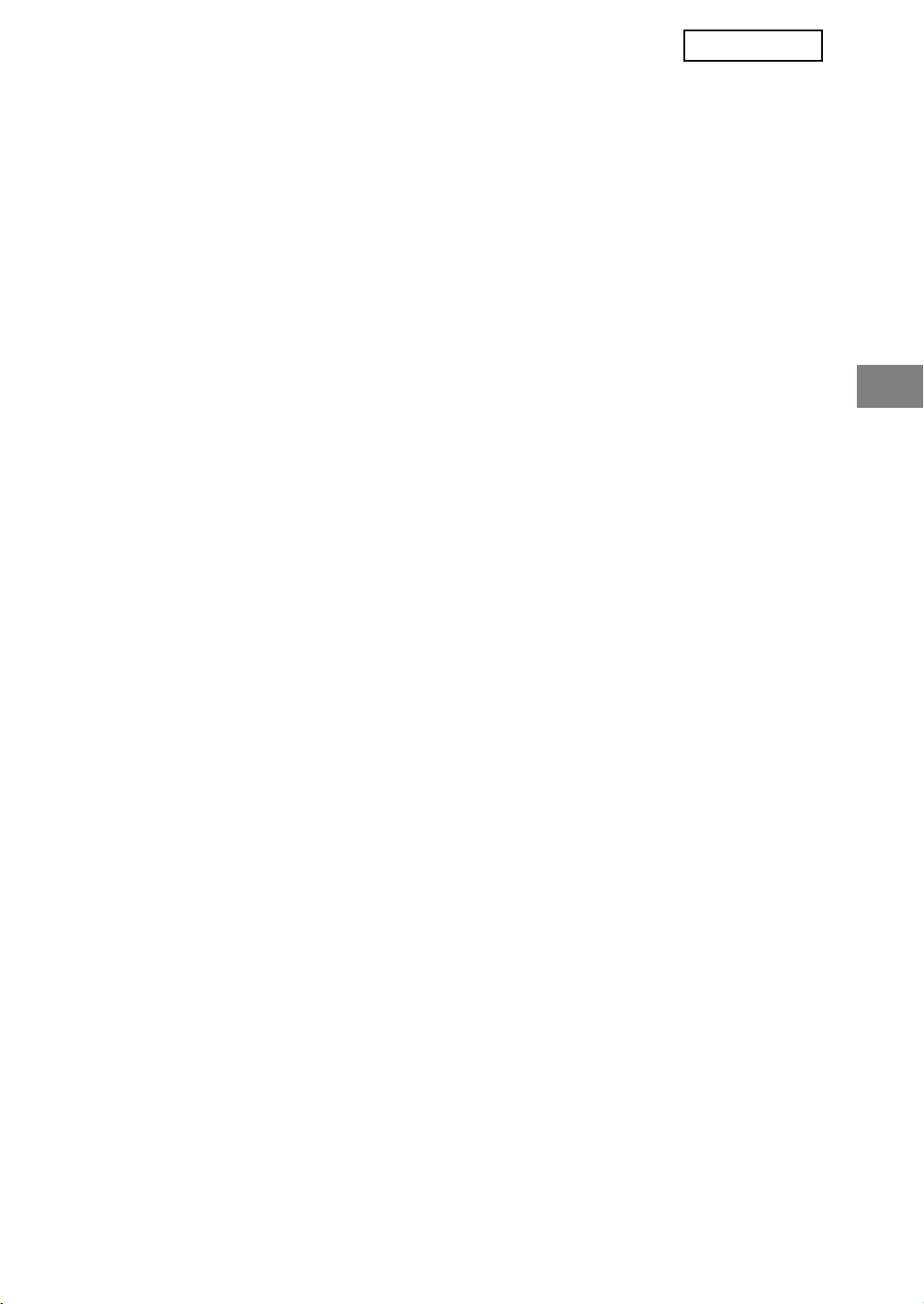
MX-FRX5U.book 11 ページ 2007年3月20日 火曜日 午後5時8分
ITALIANO
DISATT. CHIAVE RITRASSMISSIONE
Questa impostazione serve per disabilitare la visualizzazione del tasto [RINVIA], utilizzato
per trasmettere al numero di fax di destinazione attivato per ultimo. Per disabilitare la
visualizzazione del tasto [RINVIA], selezionare la casella fino alla comparsa del segno di
spunta. Quando il tasto [RINVIA] è disabilitato, non apparirà nelle schermate principali delle
modalità fax, Internet fax e scanner (pagina 1-4 del manuale di istruzioni del kit di
espansione fax AR-FX8 e pagina 1-11 del "MANUALE DI ISTRUZIONI (per l'invio di
immagini)"). (Di norma, il tasto compare in tali schermate.)
TOGLI BLOCCO SULL'OPERAZIONE DI ARCHIVIAZIONE DEL
DOCUMENTO IN USCITA
Questo programma viene utilizzato in caso di blocco di un file o di una cartella (con
conseguente divieto di effettuazione di qualsiasi operazione) a causa dell'immissione di una
password non corretta. Sfiorare il tasto [RILASCIA] nella schermata "TOGLI BLOCCO
SULL'OPERAZIONE DI ARCHIVIAZIONE DEL DOCUMENTO IN USCITA" per sbloccare
tutti i file e le cartelle. In assenza di file o cartelle bloccati, la funzione "TOGLI BLOCCO
SULL'OPERAZIONE DI ARCHIVIAZIONE DEL DOCUMENTO IN USCITA" è oscurata nella
schermata del menu "IMPOSTAZIONI DI SICUREZZA".
CHIAVE PRODOTTO
Per attivare inizialmente la funzione di protezione, è necessario utilizzare un'impostazione
amministratore per immettere la chiave prodotto (password). Il nome dell'impostazione da
utilizzare a questo scopo è "KIT DI PROTEZIONE DATI". Richiedere la chiave prodotto al
rivenditore di fiducia.
Sfiorare il tasto [KIT DI PROTEZIONE DEI DATI], immettere la chiave prodotto servendosi
dei tasti numerici, quindi sfiorare il tasto [IMMETTERE].
● Se il numero immesso non è corretto...
Verrà visualizzato un messaggio che chiede di controllare di nuovo il numero della chiave
prodotto.
● Se il numero immesso è corretto...
Verrà visualizzato un messaggio che invita l'operatore a spegnere e riaccendere la
macchina. Al termine della lettura del messaggio, premere il tasto [OK]. Spegnere per
prima cosa l'interruttore di alimentazione, seguito dall'interruttore di alimentazione
principale. La funzione di protezione sarà attivata dopo la riaccensione.
Una volta attivata la funzione di protezione, il tasto [KIT DI PROTEZIONE DEI DATI] non
apparirà più nella schermata di immissione della chiave prodotto.
11
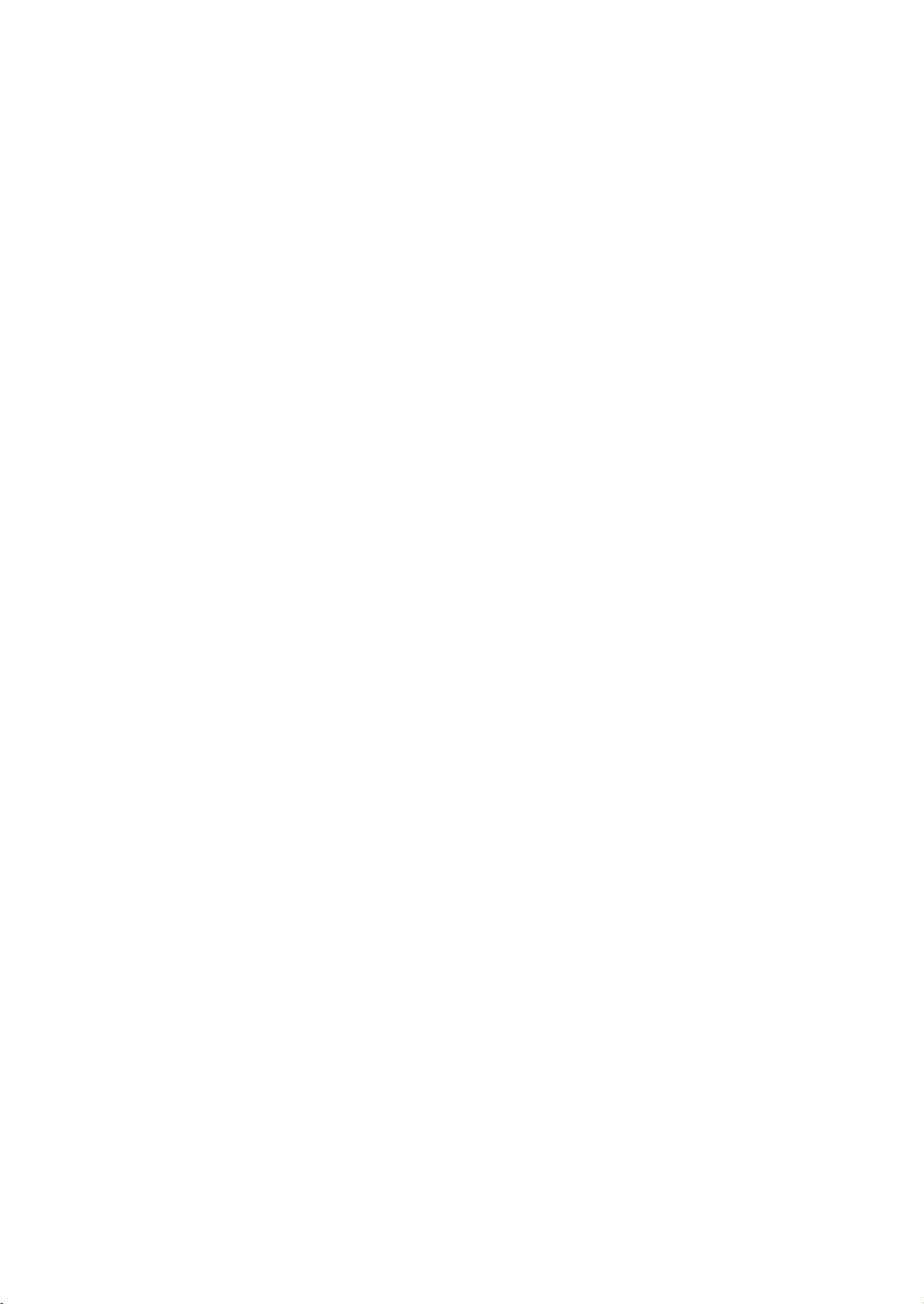
MX-FRX5U.book 12 ページ 2007年3月20日 火曜日 午後5時8分
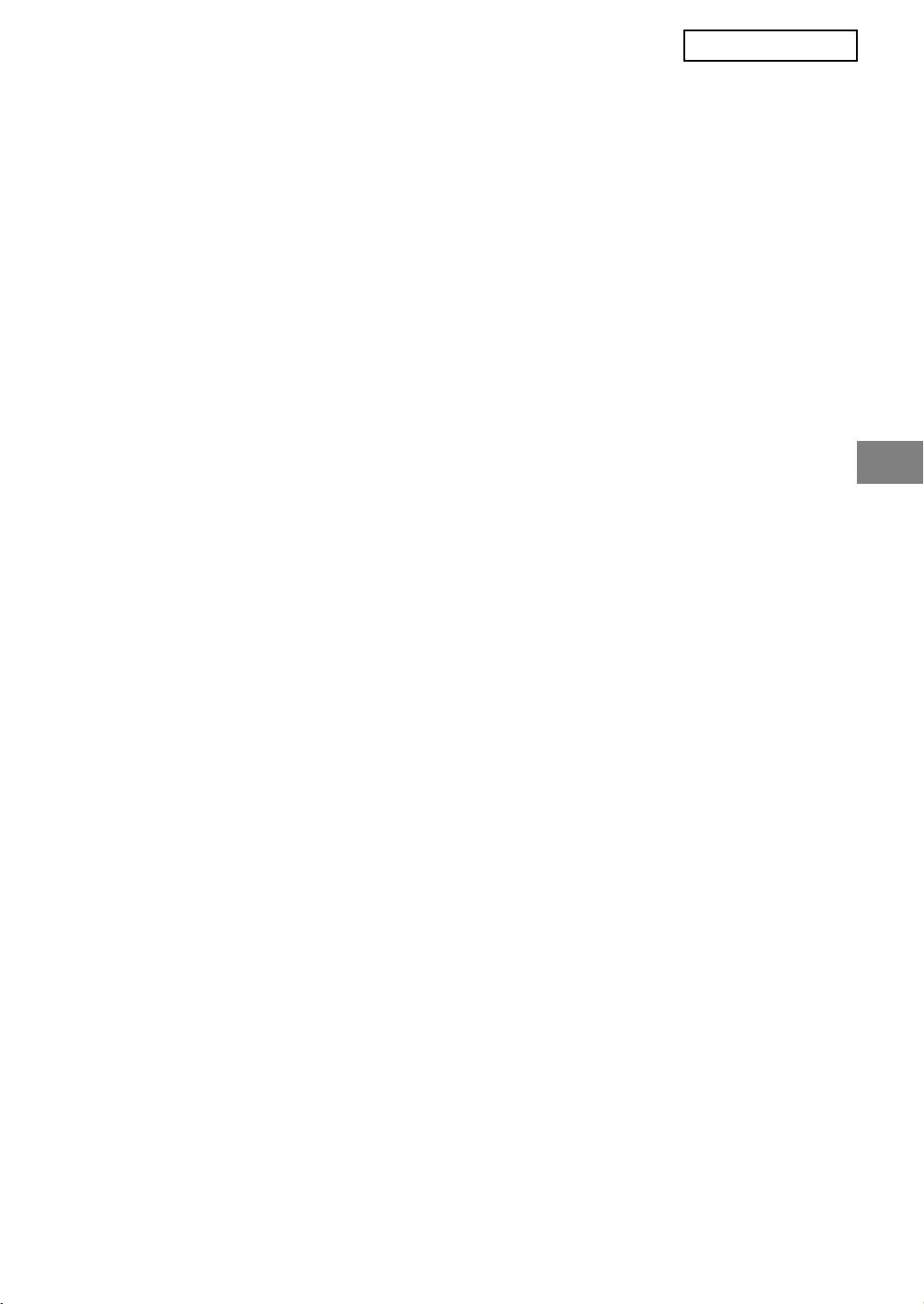
MX-FRX5U.book 1 ページ 2007年3月20日 火曜日 午後5時8分
NEDERLANDS
Inhoud
Introductie .............................................................................................................................1
Wanneer de gegevensbeveiligingskit is geïnstalleerd...........................................................3
● Informatie over vertrouwelijke mappen en bestanden van de functie
Documentarchivering.......................................................................................................3
● Beperkingen op tandemkopiëren en tandemafdrukken...................................................3
● Beveiligingsinstellingen op de webpagina .......................................................................4
● Gekopieerde gegevens terugzetten op de machine ........................................................4
BEHEERDERSINSTELLINGEN ...........................................................................................5
● LIJST BEHEERDERSINSTELLINGEN ...........................................................................5
● Werken met de beheerdersinstellingen ...........................................................................5
● BEVEILIGINGSINSTELLINGEN .....................................................................................5
● PRODUCTCODE ..........................................................................................................11
Introductie
MX-FRX5U voegt een beveiligingsfunctie toe aan het SHARP Digitaal Multifunctioneel
Systeem. Wanneer u de kopieer-, printer-, netwerkscanner- of faxfunctie van een SHARP
Digitaal Multifunctioneel Systeem met beveiligingsfunctie gebruikt, worden de
afbeeldingsgegevens die worden gegenereerd voor de taak versleuteld. Wanneer de taak is
beëindigd worden de versleutelde gegevens onmiddellijk verwijderd uit het geheugen en
van de vaste schijf.
Opmerking:
Neem de volgende maatregel om de gegevensbeveiligingsfunctie van de
gegevensbeveiligingskit optimaal te benutten.
● De beheerder speelt een belangrijke rol in de beveiliging. Wees zorgvuldig in de selectie
van de beheerder voor de gegevensbeveiligingskit.
● Wijzig het beheerderswachtwoord telkens wanneer iemand anders de functie van
beheerder op zich neemt.
● Wijzig het beheerderswachtwoord regelmatig (ten minste eens in de 60 dagen).
● Tijdens de procedure voor het wijzigen van het beheerderswachtwoord verschijnt zowel
het huidige als het nieuwe beheerderswachtwoord op het scherm. Zorg dat u de
procedure direct uitvoert.
● Kies als beheerderswachtwoord geen waarde die gemakkelijk te raden is.
● De beheerdersinstellingen zijn uiterst belangrijk voor het beveiligingsbeheer. Als u moet
weggaan van de machine wanneer de beheerdersinstellingen worden gebruikt, moet u op
de toets [CA] drukken om de beheerdersinstellingen te beëindigen. De beheerder van de
machine moet de gebruikers laten weten dat ze zonder toestemming geen toegang
hebben tot de beheerdersinstellingen.
● De klant is verantwoordelijk voor de controle van de kopieën die van de documenten
worden gemaakt en de faxen die worden ontvangen op de machine waarop de
gegevensbeveiligingskit wordt gebruikt.
● Ook als de gegevensbeveiligingskit is geïnstalleerd, kan men de faxgegevens in de
openbare geheugenbox die wordt gebruikt door de faxapparaat uitbreidingskit (AR-FX8)
lezen.
1
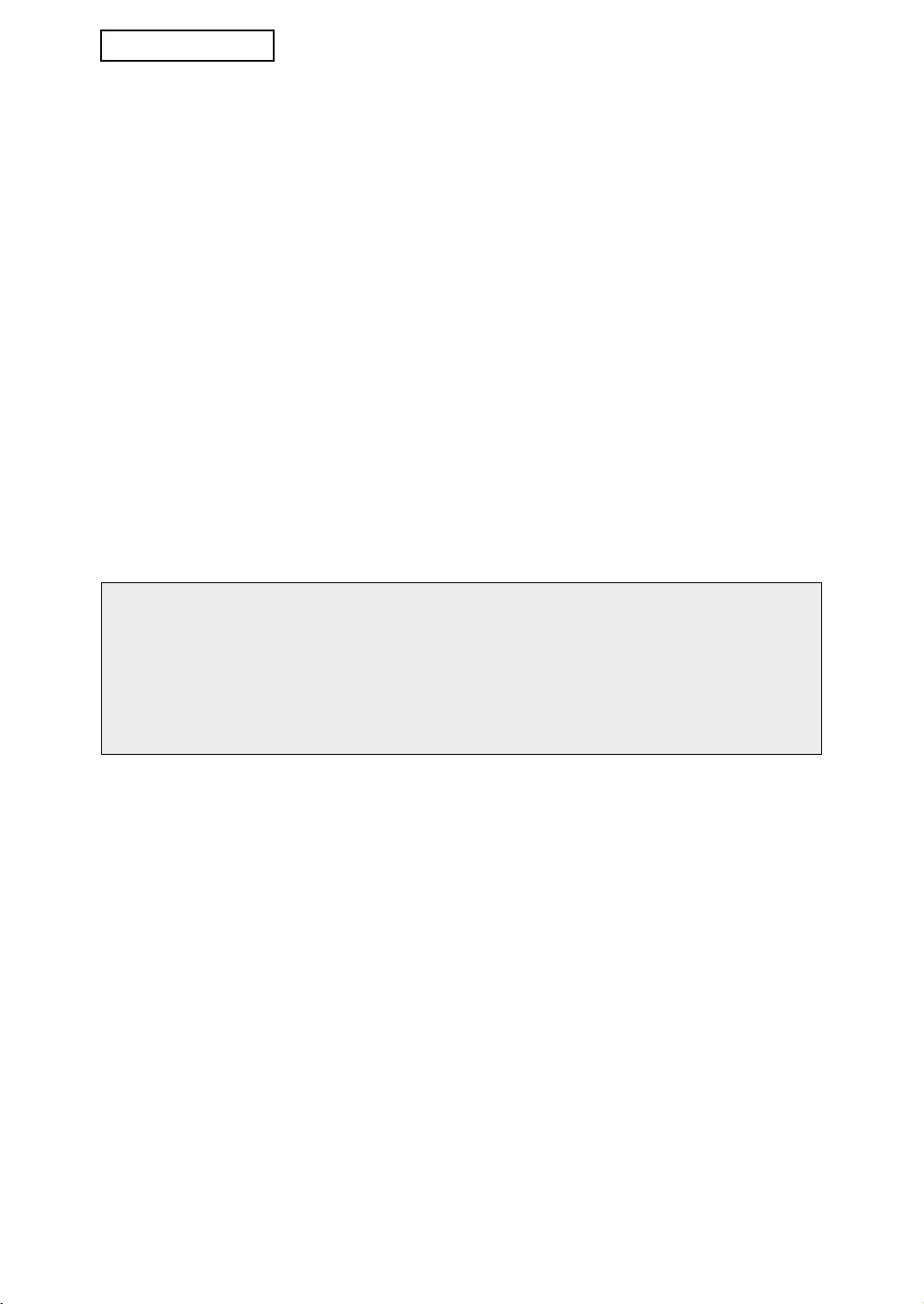
MX-FRX5U.book 2 ページ 2007年3月20日 火曜日 午後5時8分
NEDERLANDS
■ Een reservekopie maken van gegevens die zijn opgeslagen
met de functie documentarchivering en de gegevens wissen
Als de gegevensbeveiligingskit is geïnstalleerd, worden gegevens die eerder zijn
opgeslagen op de machine met de functie documentarchivering gewist. Alle gegevens
die u wilt behouden, moet u kopiëren naar een computer voordat u de
gegevensbeveiligingskit installeert. Na de installatie en het wissen van gegevens uit de
gegevensbeveiligingskit zet u de te behouden gegevens terug op de machine.
(Normaliter doet de servicetechnicus dit in het kader van de installatie.)
Alleen vertrouwelijke mappen kunnen worden gebruikt om na de installatie van de
gegevensbeveiligingskit gegevens terug te zetten van een computer naar de machine.
Maak een vertrouwelijke map (of indien nodig meerdere vertrouwelijke mappen) voordat
u gegevens terugzet op de machine. Zie de Help-informatie bij Documentarchivering op
de webpagina van de machine voor de procedures voor het opslaan van gegevens op
een computer en terugzetten van deze gegevens op de machine.
■ Informatie over wachtwoorden voor de webpagina
Als driemaal achtereen onjuiste wachtwoorden worden ingevoerd voor "user" en/of
"admin" om toegang te krijgen tot de webpagina van een machine waarop de
gegevensbeveiligingskit is geïnstalleerd, is toegang tot pagina's waarvoor het
wachtwoord voor "user" of "admin" is vereist, gedurende 5 minuten niet mogelijk.
OPMERKING
Enkele bedieningsprocedures voor het apparaat veranderen wanneer u de
gegevensbeveiligingskit installeert. In de "GEBRUIKSAANWIJZING (algemene
informatie en werking van kopieerder)" wordt uitgelegd hoe u de machine bedient
wanneer de gegevensbeveiligingskit niet is geïnstalleerd. In de onderhavige handleiding
wordt uitgelegd wat er verandert aan de procedures wanneer u de
gegevensbeveiligingskit hebt geïnstalleerd.
2
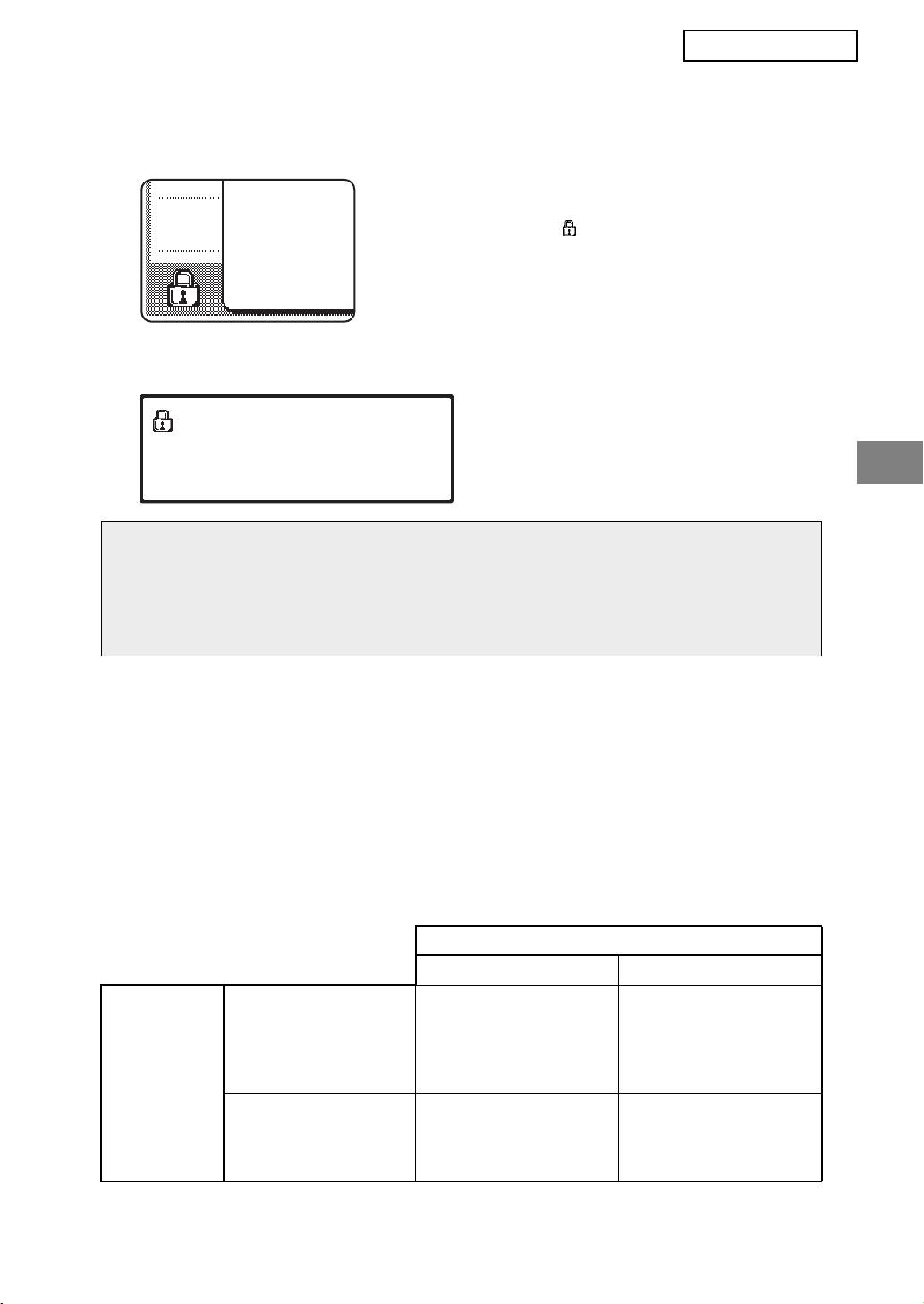
MX-FRX5U.book 3 ページ 2007年3月20日 火曜日 午後5時8分
NEDERLANDS
Wanneer de gegevensbeveiligingskit is
geïnstalleerd
Wanneer de gegevensbeveiligingskit is geïnstalleerd,
verschijnt het volgende pictogram op het touchscreen.
Druk op het pictogram ( ) om informatie over de versie
met gegevensbeveiligingskit weer te geven.
Wanneer de gegevensbeveiligingskit is geïnstalleerd, worden de gegevens in de
machine automatisch gewist na elke kopieer- en faxtaak.
Wanneer het wissen van de gegevens begint, verschijnt 6 seconden lang het volgende bericht*.
* U kunt de duur van de berichtweergave
GEGEVENS WORDEN GEWIST.
wijzigen met de beheerdersinstelling,
"MEDEDELINGENTIJD INSTELLEN".
(Zie pagina 10 van de
beheerdersinstellingenhandleiding.)
OPMERKING
Als u de machine uitschakelt terwijl de afbeeldingsgegevens worden gewist van de
vaste schijf, of voordat een taak is beëindigd, worden de gegevens mogelijk niet volledig
gewist. Als u wilt voorkomen dat gedeeltelijk gewiste gegevens achterblijven, kunt u met
de beheerdersinstelling "VOLL. GEHEUGEN WISSEN" (pagina 6 van deze handleiding)
zorgen dat de gegevens volledig worden gewist voordat u de machine uitschakelt.
Informatie over vertrouwelijke mappen en bestanden
van de functie Documentarchivering
Als driemaal achtereen een onjuist wachtwoord wordt ingevoerd voor een bepaalde
vertrouwelijke map of bepaald vertrouwelijk bestand op een machine waarop de
gegevensbeveiligingskit is geïnstalleerd, wordt de map of het bestand vergrendeld (er is geen
handeling mogelijk met die map of dat bestand). Om de map of het bestand te ontgrendelen,
moet u gebruikmaken van "HEF VERGRENDELING VAN DOCUMENT-ARCHIVERINGS
UITVOERHANDELING OP" (zie pagina 11 van deze handleiding) in de beheerdersinstellingen.
Beperkingen op tandemkopiëren en tandemafdrukken
Tandemkopiëren en tandemafdrukken werkt als hieronder aangegeven op basis van de configuratie
van de servermachine en de clientmachine (of de gegevensbeveiligingskit nu is ingeschakeld of niet).
Clientmachine
Gegevensbeveiligingskit: Ja
Gegevensbeveiligingskit: Nee
Gegevensbeveiligingskit:
U kunt de tandemfunctie
U kunt de
Ja
gebruiken. De gegevens
tandemfunctie niet
worden gewist van de
gebruiken.
server- en de
clientmachine.
Servermachine
Gegevensbeveiligingskit:
U kunt de tandemfunctie
U kunt de normale
Nee
gebruiken. De gegevens
tandemfunctie
worden gewist van de
gebruiken.
clientmachine.
3
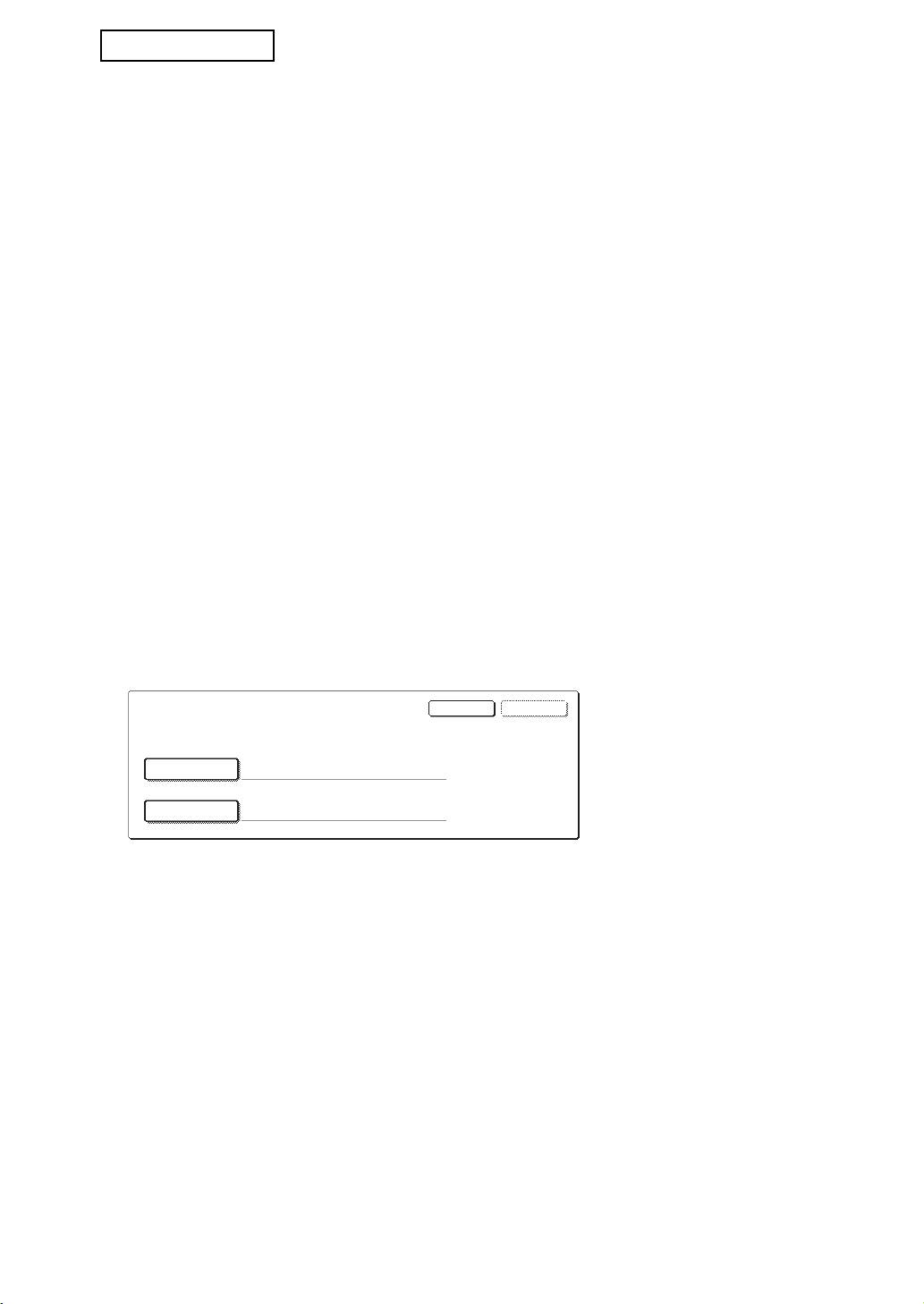
NEDERLANDS
Beveiligingsinstellingen op de webpagina
Wanneer het apparaat wordt gebruikt als netwerkprinter en de functie Pull Print wordt gebruikt,
schakelt de gegevensbeveiligingskit de gebruikersauthenticatie in door middel van een
"GEBRUIKERSNAAM" en een "WACHTWOORD". (Met de functie Pull Print kunt u een bestand
dat is opgeslagen op een FTP-server direct vanaf het bedieningspaneel van het apparaat
afdrukken zonder het printerstuurprogramma te gebruiken. Zie "Direct een bestand afdrukken
van een FTP-server" op pagina 5-7 van de "GEBRUIKSAANWIJZING (voor printer)".)
U kunt gebruikersauthenticatie inschakelen door het selectievakje "Gebruikersauthenticatie
inschakelen" te selecteren op webpagina voor instellingen van de functie Pull Print van de
machine. (Dit selectievakje verschijnt wanneer de gegevensbeveiligingskit wordt
geïnstalleerd en is aanvankelijk geselecteerd (u ziet een vinkje)).
De systeemvereisten en de procedure om de webpagina met dit selectievakje te benaderen
worden uitgelegd in "BEDIENING VIA EEN NETWERK" op pagina 5-2 van de
"GEBRUIKSAANWIJZING (voor printer)". Het selectievakje verschijnt in het scherm in stap 2
"
■
Een FTP-server opslaan" op pagina 5-7 van de "GEBRUIKSAANWIJZING (voor printer)".
■ De procedure om een bestand direct vanaf een FTP-server af te
drukken wanneer de gebruikersauthenticatie is ingeschakeld
U moet uw gebruikersnaam en wachtwoord opgeven nadat u vanaf het touchscreen van de
machine de FTP-server waarop het af te drukken bestand zich bevindt, hebt geselecteerd.
Wanneer u de FTP-server hebt geselecteerd in stap 3 van "■ Een bestand op een FTP-
server afdrukken vanaf het bedieningspaneel van de machine" op pagina 5-7 van de
"GEBRUIKSAANWIJZING (voor printer)", verschijnt een scherm met het verzoek om uw
gebruikersnaam en wachtwoord voor de FTP-server op te geven.
Druk op de toets [GEBRUIK.NAAM] om uw gebruikersnaam in te voeren en op de toets
[WACHTWOORD] om het wachtwoord op te geven. In beide gevallen verschijnt een
scherm om letters in te voeren. Wanneer u klaar bent met het invoeren van uw
gebruikersnaam/wachtwoord, drukt u op de toets [OK].
Nadat u uw gebruikersnaam en wachtwoord hebt opgegeven gaat u door met stap 4 op
pagina 5-8 van de "GEBRUIKSAANWIJZING (voor printer)".
Gekopieerde gegevens terugzetten op de machine
Wanneer de gegevensbeveiligingskit is geïnstalleerd en u hebt met behulp van de
webpagina gegevens op een computer gekopieerd die met de functie
Documentarchivering zijn opgeslagen, kunnen de gegevens alleen worden teruggezet
op de machine waarvan ze zijn gekopieerd en niet naar een andere machine, ook al is
de machinesituatie gelijk.
Alleen als u een vertrouwelijke map hebt geselecteerd, zal de toets [Herstellen vanaf
PC] op de webpagina verschijnen en kunt u de gegevens terugzetten op de machine.
4
OKANNULEREN
VOER DE GEBRUIKERSNAAM EN HET WACHTWOORD VOOR DE FTP-SERVER IN.
GEBRUIK.NAAM
WACHTWOORD
MX-FRX5U.book 4 ページ 2007年3月20日 火曜日 午後5時8分
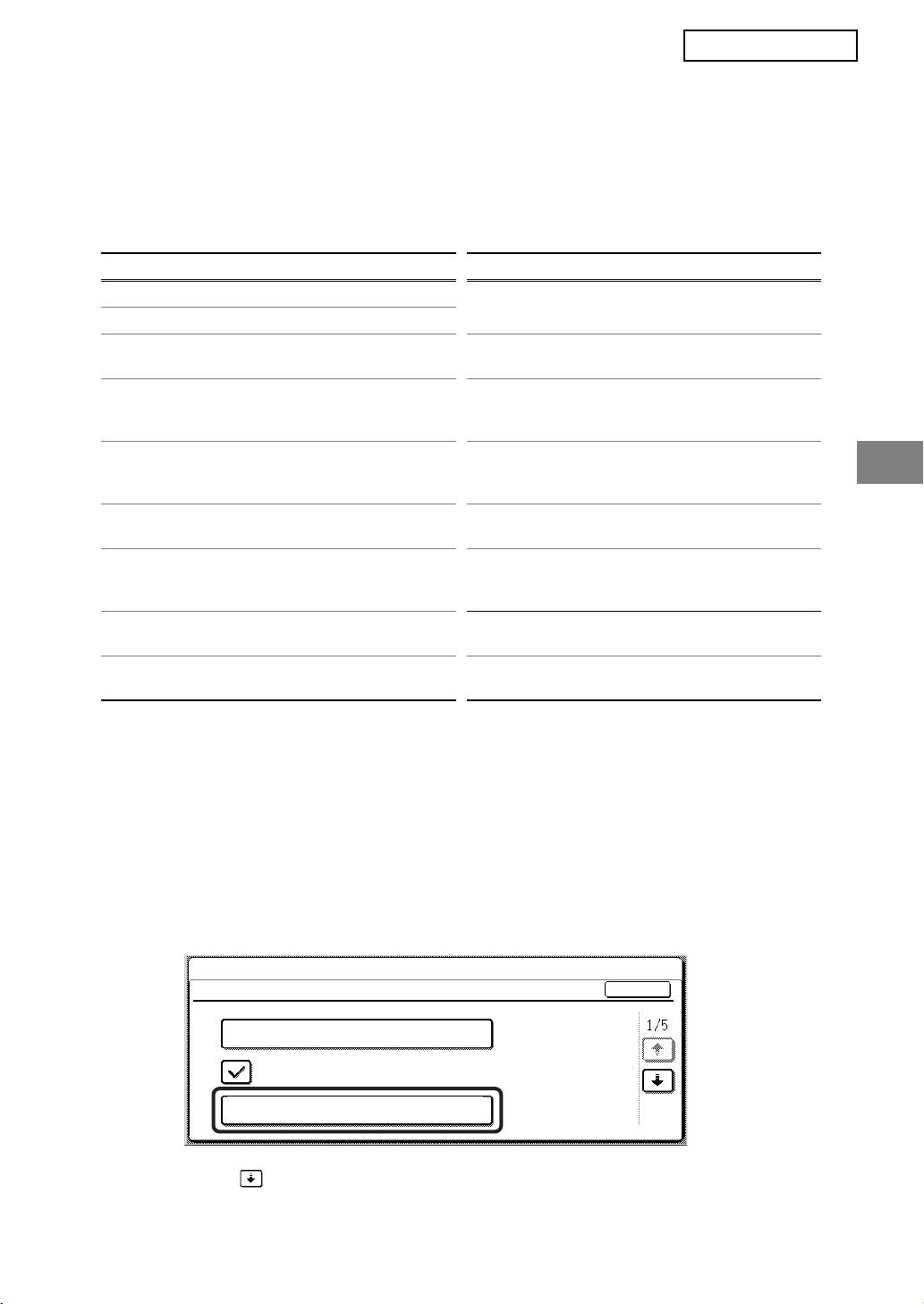
MX-FRX5U.book 5 ページ 2007年3月20日 火曜日 午後5時8分
NEDERLANDS
BEHEERDERSINSTELLINGEN
In dit gedeelte worden de beheerdersinstellingen betreffende de beveiligingsfunctie
uitgelegd, die de beheerder gebruikt voor de gegevensbeveiligingskit.
In de volgende uitleg is ervan uitgegaan dat de machine de printer-, fax-, netwerkscanner-
en internetfaxfunctie heeft, en dat de applicatiecommunicatie-module is geïnstalleerd.
LIJST BEHEERDERSINSTELLINGEN
Naam instelling
Pagina
Naam instelling
Pagina
BEVEILIGINGSINSTELLINGEN
VOLL. GEHEUGEN WISSEN 6 DOCUMENTARCHIVERING 9
WIS DE
DEACTIVEREN VAN
7
9
DOCUMENTARCHIVERINGSGEGEVENS
LIJSTAFDRUK
WIS ALLE GEGEVENS IN DE
DEACTIVEREN VAN
TAAKSTATUS LIJST VAN
7
AFDRUKTAKEN, BEHALVE
10
UITGEVOERDE TAKEN
AFDRUK VASTHOUDEN-TAAK
TAAKSTATUS LIJST VAN
WIS ALLE ADRESBOEKGEGEVENS/
7
UITGEVOERDE TAKEN DISPLAY-
10
GEGEVENS VAN VERZONDEN AFB.
INSTELLINGEN
AANTAL KEREN DAT HET WISSEN
DEACTIVEREN VAN DE
8
11
VAN GEGEVENS WORDT HERHAALD
OPNIEUW VERZENDEN-TOETS
HEF VERGRENDELING VAN
AUTOM. WISSEN OPSTART 8
DOCUMENT-ARCHIVERINGS
11
UITVOERHANDELING OP
AANTAL HERH. PROGRAMMA
8
AUTOM. WISSEN BIJ OPSTART
PRODUCTCODE
AANTAL HERHALINGEN PROGR.
9 GEGEVENSBEVEILIGINGSKIT 11
AUTOM. WISSEN BIJ JOBEINDE
Werken met de beheerdersinstellingen
Volg de procedure op pagina 4 en 5 van de beheerdersinstellingenhandleiding om de
beheerdersinstellingen te configureren.
Wanneer de gegevensbeveiligingskit is geïnstalleerd, is het gedurende 5 minuten niet
mogelijk het beheerderswachtwoord in te voeren als driemaal achtereen een onjuist
beheerderswachtwoord is ingevoerd.
Een uitleg van deze instellingen vindt u op de volgende pagina's.
BEVEILIGINGSINSTELLINGEN
Wanneer de gegevensbeveiligingskit is geïnstalleerd, worden beveiligingsinstellingen (met
uitzondering van [SSL-INSTELLINGEN] en [IPsec INSCHAKELEN] toegevoegd aan de
instellingen die verschijnen als op de toets [BEVEILIGINGSINSTELLINGEN] wordt gedrukt.
SYSTEEMINSTELLINGEN
BEVEILIGINGSINSTELLINGEN
OK
SSL-INSTELLINGEN
IPsec INSCHAKELEN
VOLL. GEHEUGEN WISSEN
Het menu beveiligingsinstellingen bestaat uit enkele schermen.
Druk op de toets rechts onder in het scherm om naar het volgende scherm te gaan.
5
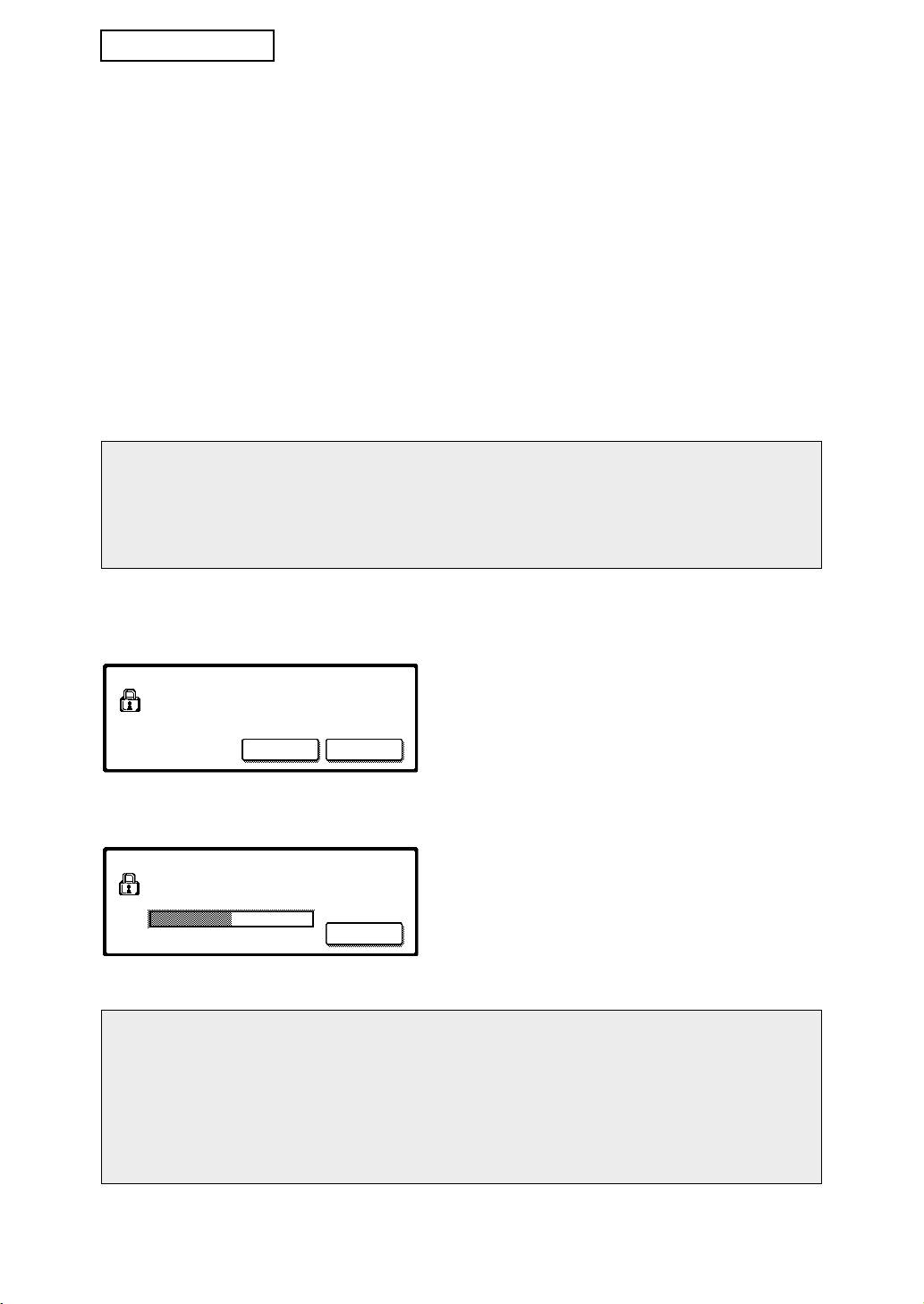
MX-FRX5U.book 6 ページ 2007年3月20日 火曜日 午後5時8分
NEDERLANDS
VOLL. GEHEUGEN WISSEN
Met dit programma kunt u alle gegevens wissen uit het geheugen en de vaste schijf van de machine.
Bedenk wel dat de volgende soorten gegevens met dit programma niet worden gewist. Met
het programma "WIS ALLE ADRESBOEKGEGEVENS/GEGEVENS VAN VERZONDEN
AFB." op pagina 7 wist u de volgende soorten gegevens
● INDIVISUEEL/GROEP/PROGRAMMA/RELAISVERZENDING GEHEUGENBOX*
● AFZENDERBEHEERLIJST
● AFROEPGEHEUGEN/VERTROUWELIJK GEHEUGENBOX*
● AFZENDERGEGEVENS
● GEGEVENS VOOR INSTELLEN VAN ONTVANGST TOESTAAN/WEIGEREN
(INCLUSIEF WACHTWOORD VOOR FAXAFROEP)
● INFORMATIE DOORSTUREN
* De afbeeldingsgevens die zijn opgeslagen in de GEHEUGENBOX worden gewist om dit
programma uit te voeren (VOLL. GEHEUGEN WISSEN).
OPMERKING
Als de gegevensbeveiligingskit of de machine waarop deze is geïnstalleerd, wordt
afgevoerd of een andere eigenaar krijgt, moet de beheerder deze instelling uitvoeren.
Tijdens de uitvoering van de instelling mag de beheerder pas weggaan van de machine
als het zeker is dat alle gegevens zijn gewist.
Druk op de toets [VOLL. GEHEUGEN WISSEN]. Het volgende scherm verschijnt met het
verzoek om uw selectie te bevestigen ("JA" of "NEE").
[SCHERM 1 WISSEN]
● U gaat terug naar het menuscherm
GEHEUGEN VOLLEDIG WISSEN.
"BEVEILIGINGSINSTELLINGEN" wanneer u
(EXCLUSIEF ADRESBOEK/LIJST
VAN AFZENDERS.)
op de toets [NEE] drukt.
NEE JA
● Als het geheugen volledig wilt wissen, drukt u
op de toets [JA]. "WACHTEN A.U.B."
verschijnt en daarna het volgende scherm.
[SCHERM 2 WISSEN]
● Tijdens het wissen van de gegevens
VOLLEDIG GEHEUGEN WORDT GEWIST.
verschijnt het percentage gewiste gegevens
NA HET WISSEN VOLGT EEN HERSTART.
(50.0%) (1/1 keer)
en het aantal herhalingen.
ANNULEREN
● Wanneer de gegevens zijn gewist, wordt de
100%50%0%
machine even uitgeschakeld en automatisch
weer ingeschakeld.
Mocht u het wissen willen onderbreken terwijl dit plaatsvindt
Druk op de toets [ANNULEREN]. Het invoerscherm voor het beheerderswachtwoord
verschijnt. Voer het beheerderswachtwoord in met de numerieke toetsen. Het wissen
van de gegevens stopt zodra u het juiste beheerderswachtwoord hebt opgegeven. De
stroom wordt voor korte tijd uitgeschakeld en vervolgens automatisch weer
ingeschakeld. Alle gegevens die zijn gewist voordat u het beheerderswachtwoord hebt
opgegeven, worden niet hersteld (deze gegevens gaan verloren).
6
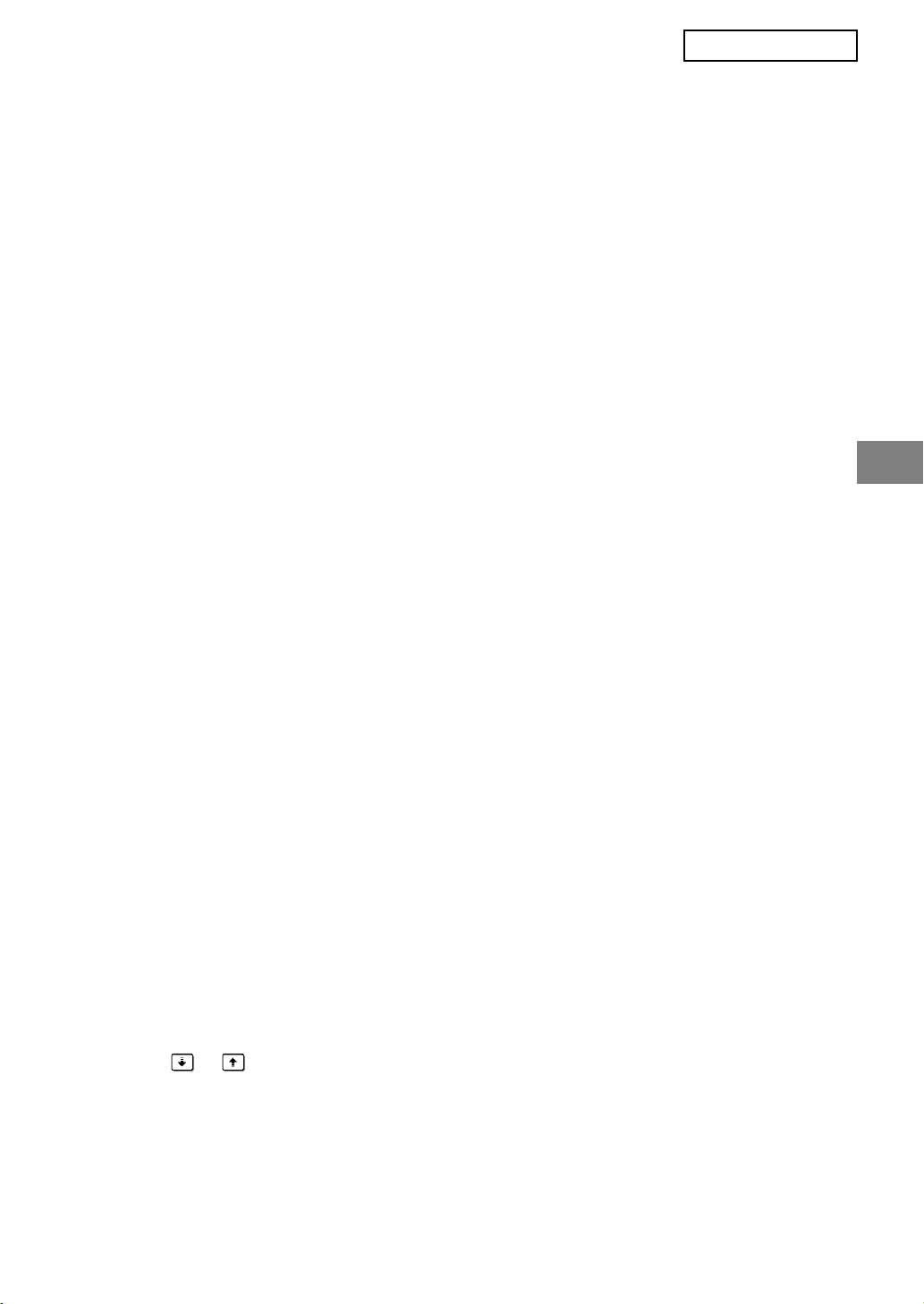
MX-FRX5U.book 7 ページ 2007年3月20日 火曜日 午後5時8分
NEDERLANDS
WIS DE DOCUMENTARCHIVERINGSGEGEVENS
Met dit programma wist u gegevens die zijn opgeslagen met de functie documentarchivering.
Gegevens waarvoor "BEVEILIGEN" of "VERTROUWELIJK" is ingesteld, worden ook gewist.
Als u gegevens die zijn opgeslagen in de hoofdmap en de aangepaste map wilt wissen met
de functie "BESTAND", selecteert u het selectievakje "BESTANDSGEGEVENS (INCLUSIEF
BESCHERMDE/VERTROUWENLIJKE BESTANDEN)". Als u gegevens wilt wissen met
"SNELBESTAND", selecteert u het selectievakje "SNELBESTANDGEGEVENS (INCLUSIEF
BEVEILGDE BESTANDEN)". Nadat u de te wissen gegevens hebt geselecteerd, drukt u op
de toets [WISSEN]. Er verschijnt een bericht met het verzoek het wissen te bevestigen ("JA"
of "NEE"). Druk op de toets [JA] als u het wissen van de geselecteerde gegevens wilt
starten. Tijdens het wissen wordt de vooruitgang weergegeven als percentage, en ook het
aantal herhalingen. Wanneer het wissen van de gegevens beëindigd is, wordt de machine
tijdelijk uitgeschakeld en vervolgens weer automatisch ingeschakeld.
WIS ALLE GEGEVENS IN DE TAAKSTATUS LIJST VAN UITGEVOERDE TAKEN
Met dit programma wist u alle gegevens (namen printergebruikers, fax/beeldverzendgegevens,
afzenderinformatie ontvangen faxen, en Sharp OSA wachtrij voltooid*) van de lijst die
verschijnt wanneer "VOLTOOID" wordt geselecteerd in het taakstatusscherm (pagina 1-15 van
de "GEBRUIKSAANWIJZING (algemene informatie en werking van kopieerder)"). U wist de
gegevens door te drukken op de toets [WIS ALLE GEGEVENS IN DE TAAKSTATUS LIJST
VAN UITGEVOERDE TAKEN]. Er verschijnt een bericht met het verzoek het wissen te
bevestigen ("JA" of "NEE"). Druk op de toets [JA] als u het wissen van de geselecteerde
gegevens wilt starten. Tijdens het wissen wordt de vooruitgang weergegeven als percentage,
evenals het aantal herhalingen. Wanneer het wissen van de gegevens beëindigd is, wordt de
machine tijdelijk uitgeschakeld en vervolgens weer automatisch ingeschakeld.
* Dit verschijnt wanneer de applicatiecommunicatie-module (MX-AMX2) wordt geïnstalleerd.
WIS ALLE ADRESBOEKGEGEVENS/GEGEVENS VAN VERZONDEN AFB.
Met dit programma kunt u de hieronder aangegeven items wissen. Deze kunnen niet
worden gewist of geïnitialiseerd met het programma "VOLL. GEHEUGEN WISSEN" (pagina
6) of het programma "FABRIEKSINSTELLINGEN HERSTELLEN" (pagina 15 van de
"BEHEERDERSINSTELLINGENHANDLEIDING").
● INDIVISUEEL/GROEP/PROGRAMMA/RELAISVERZENDING GEHEUGENBOX
● AFZENDERBEHEERLIJST
● AFROEPGEHEUGEN/VERTROUWELIJK GEHEUGENBOX
● AFZENDERGEGEVENS
● GEGEVENS VOOR INSTELLEN VAN ONTVANGST TOESTAAN/WEIGEREN
(INCLUSIEF WACHTWOORD VOOR FAXAFROEP)
● INFORMATIE DOORSTUREN
Selecteer de selectievakjes van de items die u wilt wissen. (Er zijn twee schermen. Druk op
de toets of om van het ene scherm naar het andere te gaan.) Als u de gegevens wilt
wissen, drukt u op de toets [WISSEN]. Er verschijnt een bericht met het verzoek het wissen
te bevestigen ("JA" of "NEE"). Druk op de toets [JA] als u het wissen van de geselecteerde
gegevens wilt starten. Tijdens het wissen wordt de vooruitgang weergegeven als
percentage, en ook het aantal herhalingen. Wanneer het wissen van de gegevens beëindigd
is, wordt de machine tijdelijk uitgeschakeld en vervolgens weer automatisch ingeschakeld.
7
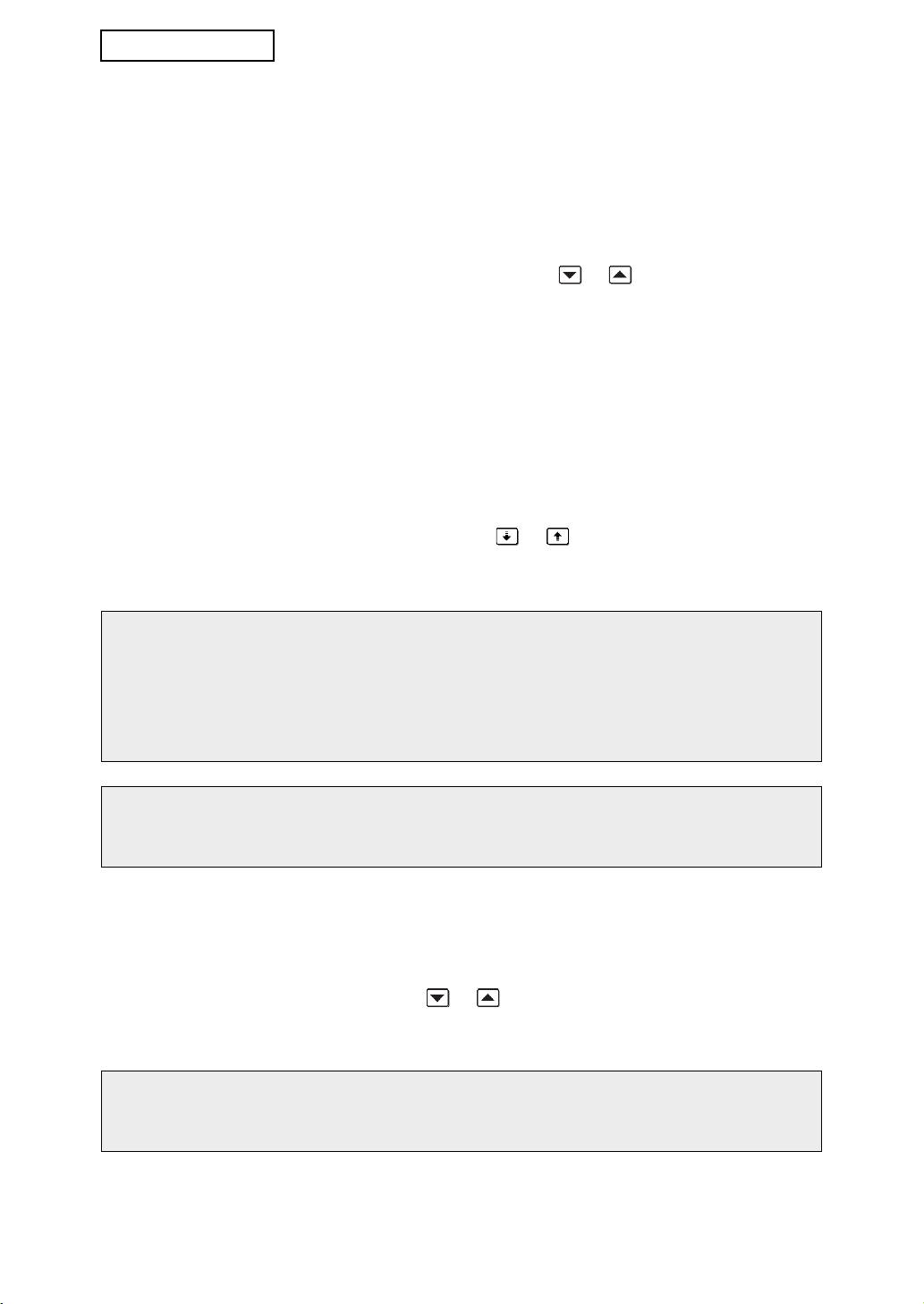
MX-FRX5U_NL.fm 8 ページ 2007年3月27日 火曜日 午後6時27分
NEDERLANDS
AANTAL KEREN DAT HET WISSEN VAN GEGEVENS WORDT HERHAALD
Dit programma dient om de beveiligingsfunctie te verbeteren. U kunt een nummer tussen 1 en 7
opgeven voor het aantal malen dat het wissen van de gegevens wordt herhaald wanneer u "VOLL.
GEHEUGEN WISSEN", "WIS DE DOCUMENTARCHIVERINGSGEGEVENS", "WIS ALLE
GEGEVENS IN DE TAAKSTATUS LIJST VAN UITGEVOERDE TAKEN", of "WIS ALLE
ADRESBOEKGEGEVENS/GEGEVENS VAN VERZONDEN AFB." uitvoert. De fabrieksinstelling is 1.
Druk op de toets [AANTAL KEREN DAT HET WISSEN VAN GEGEVENS WORDT
HERHAALD] en stel de gewenste waarde in met de toets of .
Wanneer u klaar bent, drukt u op de toets [OK].
(Zie "Over de instelling van het aantal herhalingen" op pagina 9 van deze handleiding.)
AUTOM. WISSEN OPSTART
Met dit programma worden automatisch alle gegevens in de machine gewist wanneer u de
hoofdschakelaar inschakelt. U kunt de volgende mogelijkheden selecteren om gegevens te
wissen: "VOLLEDIG GEHEUGEN", "BESTANDSGEGEVENS (INCLUSIEF BESCHERMDE/
VERTROUWENLIJKE BESTANDEN)", "SNELBESTANDGEGEVENS (INCLUSIEF BEVEILIGDE
BESTANDEN)", "TAAKSTATUS LIJST VAN UITGEVOERDE TAKEN". Selecteer de selectievakjes
van de gegevens die u automatisch wilt laten wissen wanneer de hoofdschakelaar wordt
aangezet. (Er zijn twee schermen. Druk op de toets of om van het ene scherm naar het
andere te gaan.) Nadat u de te wissen gegevens hebt geselecteerd, drukt u op de toets [OK].
Aanvankelijk zijn geen selectievakjes geselecteerd.
OPMERKING
Wanneer er een beeldverzendtaak is opgeslagen (fax, netwerkscanner of internetfax)*,
wordt deze niet automatisch gewist wanneer de machine wordt ingeschakeld.
* Dit geldt ook voor ontvangen faxen en internetfaxen die nog niet zijn afgedrukt. Het
geldt echter niet voor de gegevens in een faxgeheugenbox (behalve vertrouwelijk
geheugenbox).
Mocht u het wissen willen onderbreken terwijl dit plaatsvindt
Zie de uitleg in "SCHERM 2 WISSEN" en "Mocht u het wissen willen onderbreken terwijl
dit plaatsvindt" in "VOLL. GEHEUGEN WISSEN" op pagina 6 van deze handleiding.
AANTAL HERH. PROGRAMMA AUTOM. WISSEN BIJ OPSTART
Dit programma dient om de beveiligingsfunctie te verbeteren. Hoe vaak "AUTOM. WISSEN
OPSTART" wordt herhaald kunt u instellen op een waarde van 1 tot 7. De fabrieksinstelling is 1.
Druk op de toets [AANTAL HERH. PROGRAMMA AUTOM. WISSEN BIJ OPSTART] en
stel de gewenste waarde in met de toets of .
Wanneer u klaar bent, drukt u op de toets [OK].
(Zie "Over de instelling van het aantal herhalingen" op pagina 9 van deze handleiding.)
OPMERKING
Dit programma wordt alleen ingeschakeld wanneer het selectievakje "AUTOM. WISSEN
OPSTART" is geselecteerd.
8

MX-FRX5U.book 9 ページ 2007年3月20日 火曜日 午後5時8分
NEDERLANDS
AANTAL HERHALINGEN PROGR. AUTOM. WISSEN BIJ JOBEINDE
Dit programma dient om de beveiligingsfunctie te verbeteren. Hoe vaak het automatisch
wissen wordt herhaald na het afdrukken of verzenden van elke taak kunt u instellen op een
waarde van 1 tot 7. De fabrieksinstelling is 1.
Druk op de toets [AANTAL HERHALINGEN PROGR. AUTOM. WISSEN BIJ JOBEINDE] en
stel de gewenste waarde in met de toets of .
Wanneer u klaar bent, drukt u op de toets [OK].
Over de instelling van het aantal herhalingen
Wanneer u het aantal herhalingen verhoogt om de beveiliging te verbeteren duurt het
langer om de gegevens te wissen. Het is raadzaam herhalingsinstellingen te kiezen
voor "AANTAL KEREN DAT HET WISSEN VAN GEGEVENS WORDT HERHAALD",
"AANTAL HERH. PROGRAMMA AUTOM. WISSEN BIJ OPSTART" en "AANTAL
HERHALINGEN PROGR. AUTOM. WISSEN BIJ JOBEINDE" die geschikt zijn voor uw
beveiligingsbehoefte en gebruik.
DOCUMENTARCHIVERING
Met dit programma beperkt u de archiveringsmodi van de functie documentarchivering.
Documentarchiveringsmodi (SNELBESTANDMODUS, GEDEELDE MODUS en
VERTROUWELIJKE MODUS) kunt u afzonderlijk uitschakelen in elke modus waarin de
documentarchivering werkt (KOPIEREN, PRINTER, SCANNEN NAAR SCHIJF en BEELD
VERZENDEN).
Als u een archiveringsmodus wilt uitschakelen drukt u op het selectievakje van de modus
om deze te selecteren. (Er zijn twee schermen. Druk op de toets of om van het ene
scherm naar het andere te gaan.) Nadat u de gewenste selectievakjes hebt geselecteerd,
drukt u op de toets [OK].
Wanneer de gedeelde modus of de vertrouwelijke modus is uitgeschakeld, is "Eigensch.
wijzigen" (pagina 7-21 van de the "GEBRUIKSAANWIJZING (algemene informatie en
werking van kopieerder)") niet mogelijk wanneer u werkt aan een bestand dat is opgeslagen
met de functie documentarchivering.
Wanneer u afdrukt met de printerfunctie, worden de instellingen voor het uitschakelen van
archiveringsmodus die zijn geselecteerd met dit programma niet aangegeven op het
scherm Taakverwerking van het printerstuurprogramma (pagina 4-22 van de
"GEBRUIKSAANWIJZING (voor printer)"). Wanneer u tijdens het afdrukken van een
bestand een uitgeschakelde archiveringsmodus selecteert, wordt het bestand niet
opgeslagen (het wordt slechts afgedrukt).
DEACTIVEREN VAN LIJSTAFDRUK
Met dit programma schakelt u het afdrukken uit voor de volgende lijsten die worden
afgedrukt met "LIJST AFDRUKKEN" in de gebruikersinstellingen (pagina 2-18 van de
"GEBRUIKSAANWIJZING (algemene informatie en werking van kopieerder)").
"LIJST ALLE GEBRUIKERSINSTELLINGEN", "ADRESLIJST WORDT VERZONDEN",
"AFZENDERBEHEERLIJST", "DOCUMENTARCHIVERING GEBRUIKERS- / MAPPENLIJST"
Selecteer de selectievakjes van de lijsten waarvoor u het afdrukken wilt uitschakelen en
druk vervolgens op de toets [OK].
9
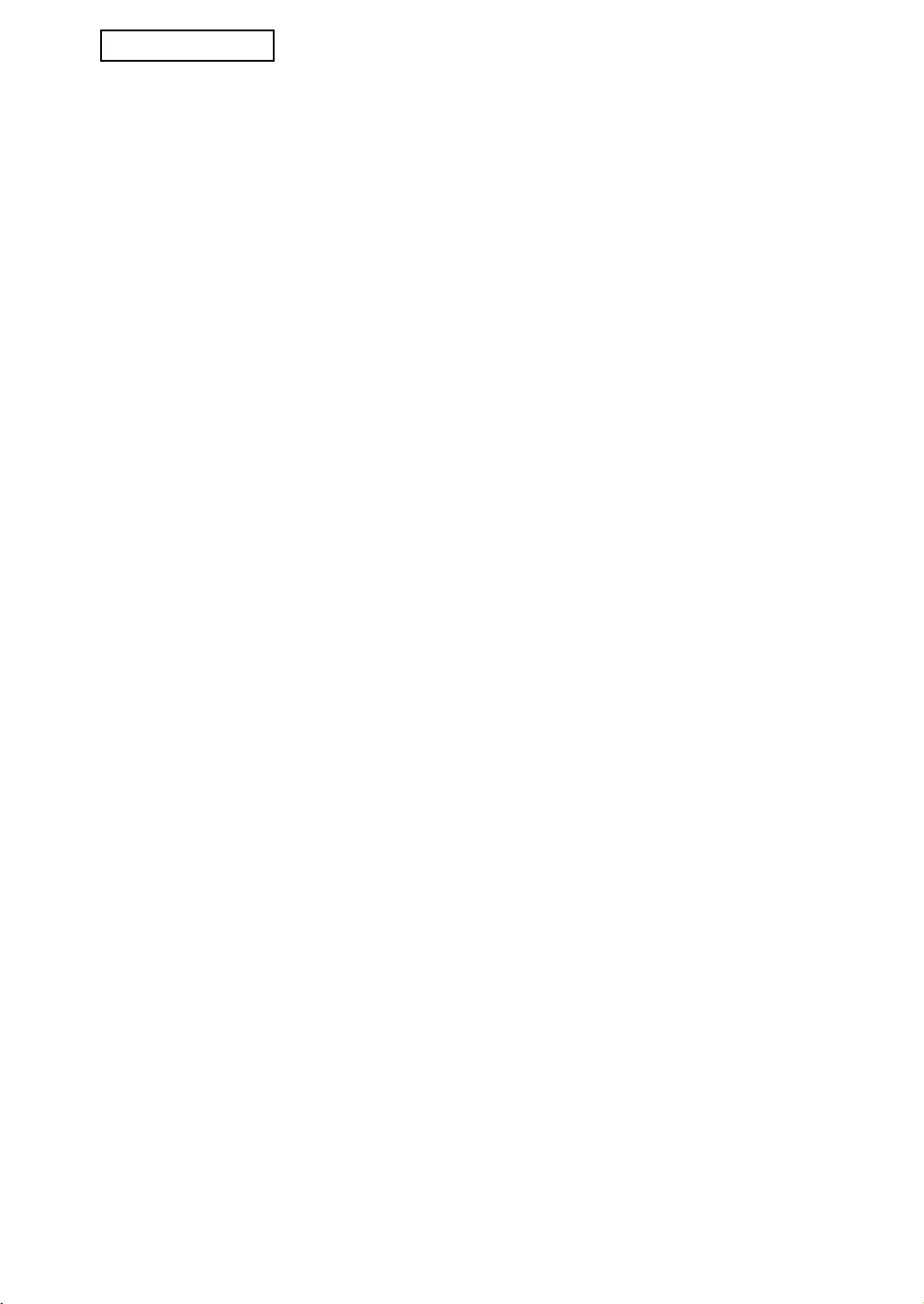
MX-FRX5U.book 10 ページ 2007年3月20日 火曜日 午後5時8分
NEDERLANDS
DEACTIVEREN VAN AFDRUKTAKEN, BEHALVE AFDRUK
VASTHOUDEN-TAAK
Als u een afgedrukt document laat liggen in de uitvoerlade, nadat dit is afgedrukt in de
printermodus, kan iemand anders het document meenemen en vertrouwelijke informatie
onthullen. Met dit programma schakelt u alle afdruktaken uit behalve de afdruktaken die u
initieert vanaf het bedieningspaneel van de machine. Als u dit programma wilt inschakelen,
selecteert u het selectievakje. Als u een taak wilt afdrukken wanneer dit programma is
ingeschakeld, selecteert u "Alleen vasthouden" in het veld "Vasthouden" van het
printerstuurprogramma en vervolgens voert u het afdrukcommando uit. U begint met
afdrukken door het bestand op te roepen vanaf het bedieningspaneel van het apparaat. U
doet dit met de functie documentarchivering zoals uitgelegd in "BESTAND OPROEPEN
EN GEBRUIKEN)" (pagina 7-13 van de "GEBRUIKSAANWIJZING (algemene informatie en
werking van kopieerder)". Als "Vasthouden na afdr." of "Voorbeeldafdruk" is geselecteerd
voordat u het afdrukcommando uitvoert, wordt niet afgedrukt. Maar de taak wordt
vastgehouden in het apparaat en kan worden afgedrukt vanaf het bedieningspaneel met
"TAAKINSTELLINGEN" van de functie documentarchivering, net als een taak met de
instelling "Alleen vasthouden".
TAAKSTATUS LIJST VAN UITGEVOERDE TAKEN DISPLAY-
INSTELLINGEN
Met deze instelling selecteert u of de lijst met taken die verschijnt wanneer "VOLTOOID"
wordt geselecteerd in het taakstatusscherm wordt weergegeven (pagina 1-15 van de
"GEBRUIKSAANWIJZING (algemene informatie en werking van kopieerder)") (U kunt de
instelling afzonderlijk selecteren voor de modus "AFDRUKOPDR.", "SCAN NAAR",
"FAXOPDRACHT", "INTERNETFAX" en "Sharp OSA-SCAN"*.) Op de LIJST VAN
UITGEVOERDE TAKEN worden gebruikersnamen van printermodus, fax/
beeldverzendbestemmingen en afzenderinformatie ontvangen faxen opgeslagen. Als u
deze informatie uit beveiligingsoverwegingen niet wilt weergeven, schakelt u met dit
programma de weergave van deze lijst uit.
Voor elk van de modi geldt dat als u de toets "VOLTOOID", waarmee de LIJST VAN
UITGEVOERDE TAKEN wordt opgeroepen, niet wilt weergeven, u het vinkje weghaalt. Wilt
u de toets wel weergeven, zorg dan dat een vinkje verschijnt. Bent u klaar, druk dan op de
toets [OK].
* Dit verschijnt wanneer de applicatiecommunicatie-module (MX-AMX2) wordt
geïnstalleerd.
10
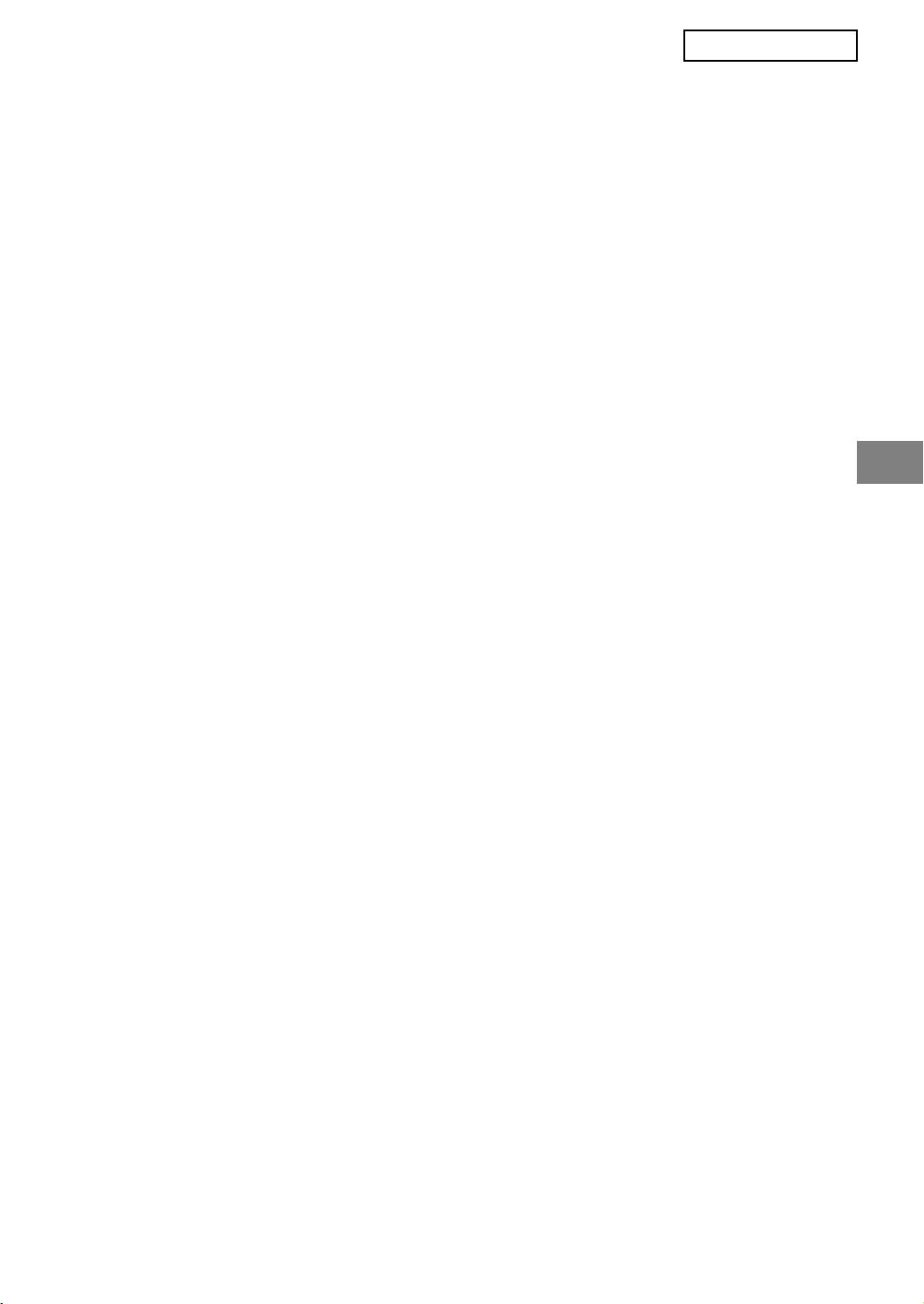
MX-FRX5U_NL.fm 11 ページ 2007年3月21日 水曜日 午後5時4分
NEDERLANDS
DEACTIVEREN VAN DE OPNIEUW VERZENDEN-TOETS
Deze instelling wordt gebruikt om de weergave van de toets [OPN. VERZENDEN] uit te
schakelen. Deze toets wordt gebruikt om te verzenden naar de laatst gebruikte
bestemming. Als u de weergave van de toets [OPN. VERZENDEN] wilt uitschakelen, drukt
u op het selectievakje, zodat een vinkje verschijnt. Wanneer de toets [OPN. VERZENDEN]
is uitgeschakeld, verschijnt deze niet in de hoofdschermen van de faxmodus,
internetfaxmodus en scannermodus (pagina 1-4 van Faxapparaat uitbreidingskit AR-FX8
gebruiksaanwijzing en pagina 1-11 van de "Gebruiksaanwijzing (om afbeeldingen te
verzenden)"). (Normaliter verschijnt de toets wel in deze schermen.)
HEF VERGRENDELING VAN DOCUMENT-ARCHIVERINGS
UITVOERHANDELING OP
Dit programma wordt gebruikt wanneer een bestand of map is vergrendeld (er geen
handeling mee mogelijk is) als gevolg van de invoer van een onjuist wachtwoord. Druk op
de toets [OPHEFFEN] in het scherm "HEF VERGRENDELING VAN DOCUMENT-
ARCHIVERINGS UITVOERHANDELING OP" om alle vergrendelde bestanden en mappen
te ontgrendelen. Als er geen vergrendelde bestanden of mappen zijn, wordt HEF
VERGRENDELING VAN DOCUMENT-ARCHIVERINGS UITVOERHANDELING OP" grijs
weergegeven in het menuscherm "BEVIELIGINGSINSTELLINGEN".
PRODUCTCODE
Als u de beveiligingsfunctie aanvankelijk wilt inschakelen, moet u met een
beheerderswachtwoord de productsleutel (wachtwoord) invoeren. De beheerdersinstelling
die u hiervoor gebruikt heet "GEGEVENSBEVEILIGINGSKIT". Vraag uw dealer om de
productsleutel.
Druk op de toets [GEGEVENSBEVEILIGINGSKIT], voer het productnummer in met de
cijfertoetsen en druk vervolgens op de toets [INVOEREN].
● Als een onjuist nummer is ingevoerd…
Verschijnt een bericht waarin u wordt gevraagd het productnummer nogmaals te
controleren.
● Als een juist nummer is ingevoerd…
Verschijnt een bericht waarin u wordt gevraagd de stroom eerst uit en dan weer in te
schakelen. Druk op de toets [OK] wanneer u het bericht hebt gelezen. Zet eerst de
stroomschakelaar en vervolgens de hoofdschakelaar uit. De beveiligingsfunctie wordt
geactiveerd wanneer de stroom weer is ingeschakeld.
Zodra de beveiligingsfunctie is geactiveerd, is de toets [GEGEVENSBEVEILIGINGSKIT]
niet meer zichtbaar in het invoerscherm voor het productnummer.
11
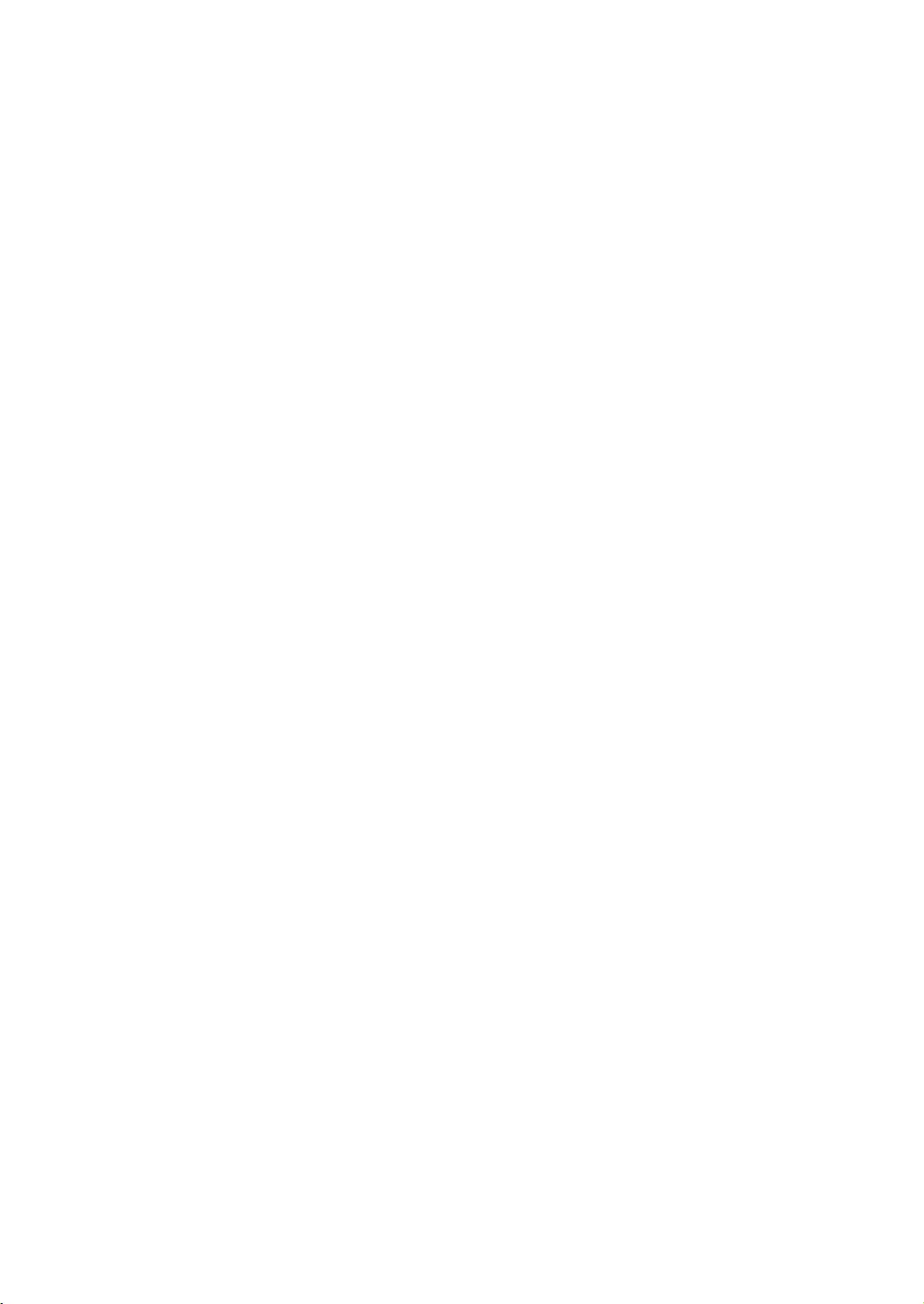
MX-FRX5U.book 12 ページ 2007年3月20日 火曜日 午後5時8分
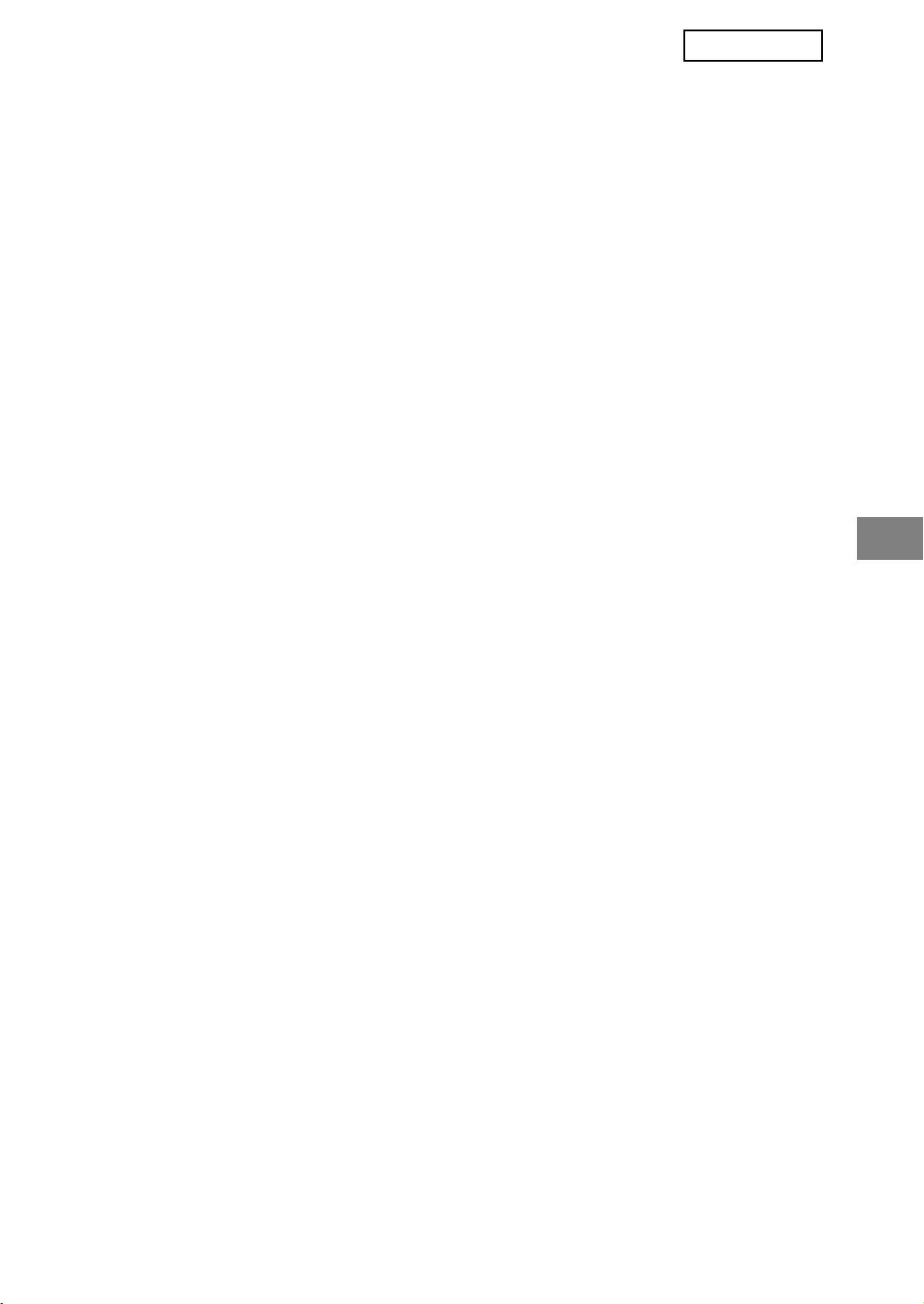
MX-FRX5U.book 1 ページ 2007年3月20日 火曜日 午後5時8分
SVENSKA
Innehåll
Inledning ...............................................................................................................................1
När datasäkerhetsprogrammet installerats ...........................................................................3
● Konfidentiella mappar och filer för dokumentarkiveringsfunktionen ................................3
● Restriktioner angående tandemkopiering och tandemutskrift .........................................3
● Säkerhetsinställningar på webbsidan ..............................................................................4
● Att överföra kopierad data till maskinen...........................................................................4
ADMINISTRATÖRSINSTÄLLNINGAR ..................................................................................5
● LISTA ÖVER ADMINISTRATÖRSINSTÄLLNINGAR .......................................................5
● Använda administratörsinställningarna............................................................................5
● SÄKERHETSINSTÄLLNINGAR.......................................................................................5
● PRODUKTNYCKEL.......................................................................................................11
Inledning
MX-FRX5U lägger till en säkerhetsfunktion till SHARP digitala multifunktionella system. När
man använder kopieringsfunktionen, skrivarfunktionen, nätverksskannerfunktionen, eller
faxfunktionen på ett SHARP digitalt multifunktionellt system med säkerhetsfunktion
krypteras den bilddata som skapas för att skriva ut jobb, och när jobbet är klart raderas
omedelbart denna krypterad data från minnet och hårddisken.
Obs:
För att garantera att datasäkerhetsprogrammet ger största möjliga säkerhet ska man
observera följande:
● Administratören spelar en viktig roll när det gäller att upprätthålla säkerheten. Var
noggrann vid val av administratören som ska arbeta med datasäkerhetsprogrammet.
● Var noga med att alltid byta administratörslösenord omedelbart varje gång en ny person
tar över ansvaret som administratör.
● Ändra administratörslösenordet ofta (minst en gång varje 60 dagars period).
● När administratörslösenordet ändras visas det nuvarande administratörslösenordet och
det nya administratörslösenordet på displayskärmen. Var noga med att genomföra denna
procedur regelbundet.
● Välj inte ett administratörslösenord som man lätt kan gissa sig till.
● Administratörsinställningarna är mycket viktiga för att hantera säkerheten. Om man måste
lämna maskinen medan man använder administratörsinställningarna ska man komma
ihåg att trycka på [CA]-knappen och avsluta administratörsinställningarna. Maskinens
administratör ska informera användare om att de inte får använda
administratörsinställningarna utan tillåtelse.
● Kunden ansvarar för kontrollen av alla dokument som kopieras och fax som tas emot med
hjälp av datasäkerhetsprogrammet.
● Det är viktigt att observera att även när datasäkerhetsprogrammet är installerat så kan
man fortfarande läsa av faxdata i den allmänna minnesboxen som används av
expansionssatsen för fax (AR-FX8).
1
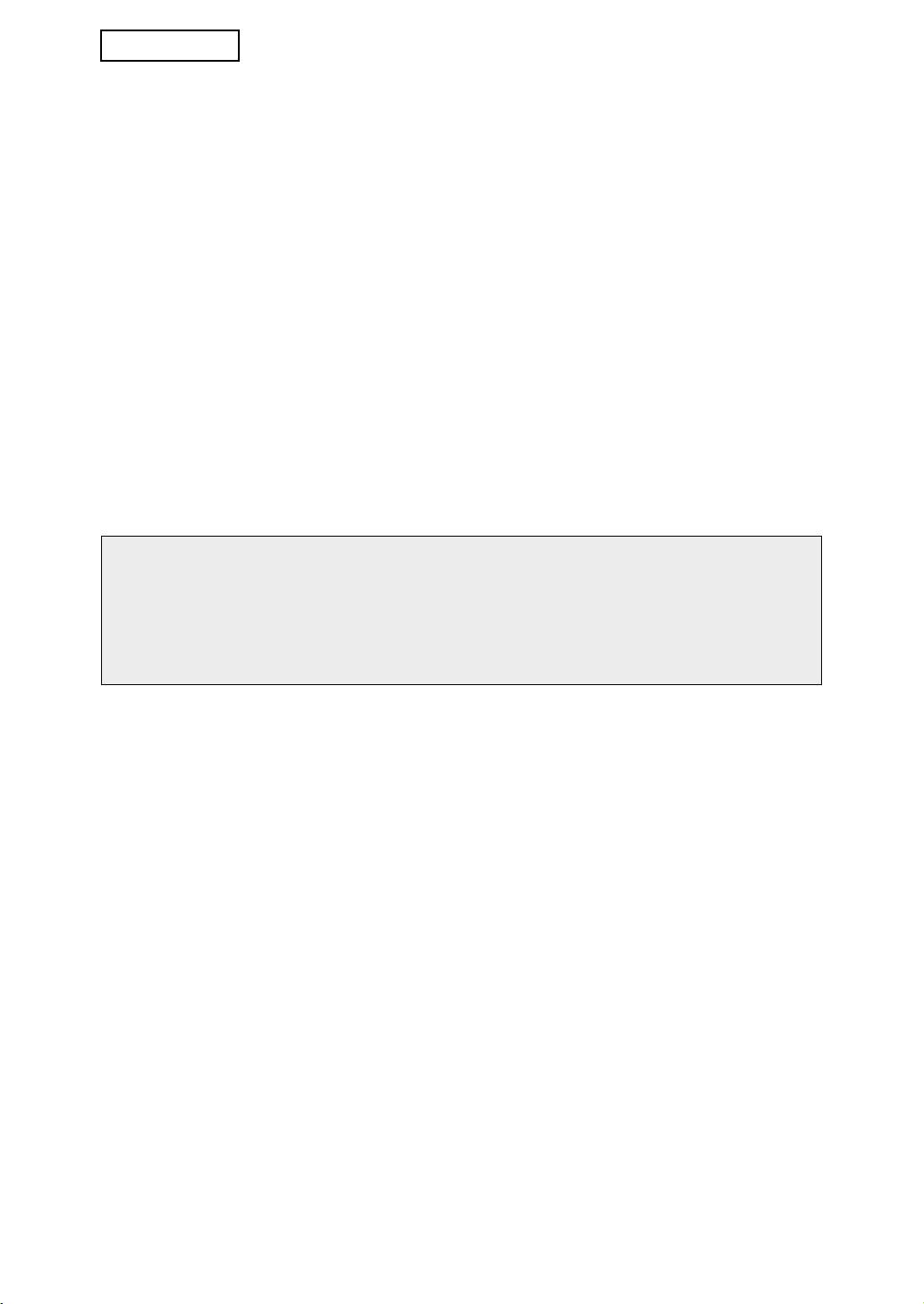
MX-FRX5U.book 2 ページ 2007年3月20日 火曜日 午後5時8分
SVENSKA
■ Säkerhetskopiera och radera data som lagrats med
dokumentarkiveringsfunktionen
När man har installerat datasäkerhetsprogrammet raderas den data som tidigare lagrats
i maskinen med dokumentarkiveringsfunktionen. All data man vill behålla kopieras till en
dator innan datasäkerhetsprogrammet installeras. Datan förs sedan tillbaka till maskinen
efter att data har raderats från datasäkerhetsprogrammet efter installering. (Detta arbete
utförs oftast av en servicetekniker vid installering.)
Endast konfidentiella mappar kan användas för att föra tillbaka data från en dator till
maskinen efter datasäkerhetsprogrammet installerats. Skapa en konfidentiell mapp eller
mappar enligt behov innan data förs tillbaka till maskinen. Läs mer om hur man lagrar
data på en dator och sedan för tillbaka data från datorn till maskinen, i hjälpavsnittet om
dokumentarkivering på maskinens webbsida.
■ Lösenord till webbsidan
Om man skriver in fel lösenord för "user" och/eller "admin" tre gånger i rad när man
loggar in på någon av maskinens webssidor med datasäkerhetsprogrammet installerat,
nekas man tillgång till webbsidorna som kräver "user"- eller "admin"-lösenord under 5
minuter.
OBS
En del av rutinerna för hur man använder maskinen ändras efter
datasäkerhetsprogrammet installerats. "ANVÄNDARMANUAL (för allmän information
och användning av kopieraren)" förklarar rutinerna för hur man använder maskinen när
datasäkerhetsprogrammet inte är installerat. Den här manualen förklarar hur dessa
rutiner ändras när datasäkerhetsprogrammet har installerats.
2
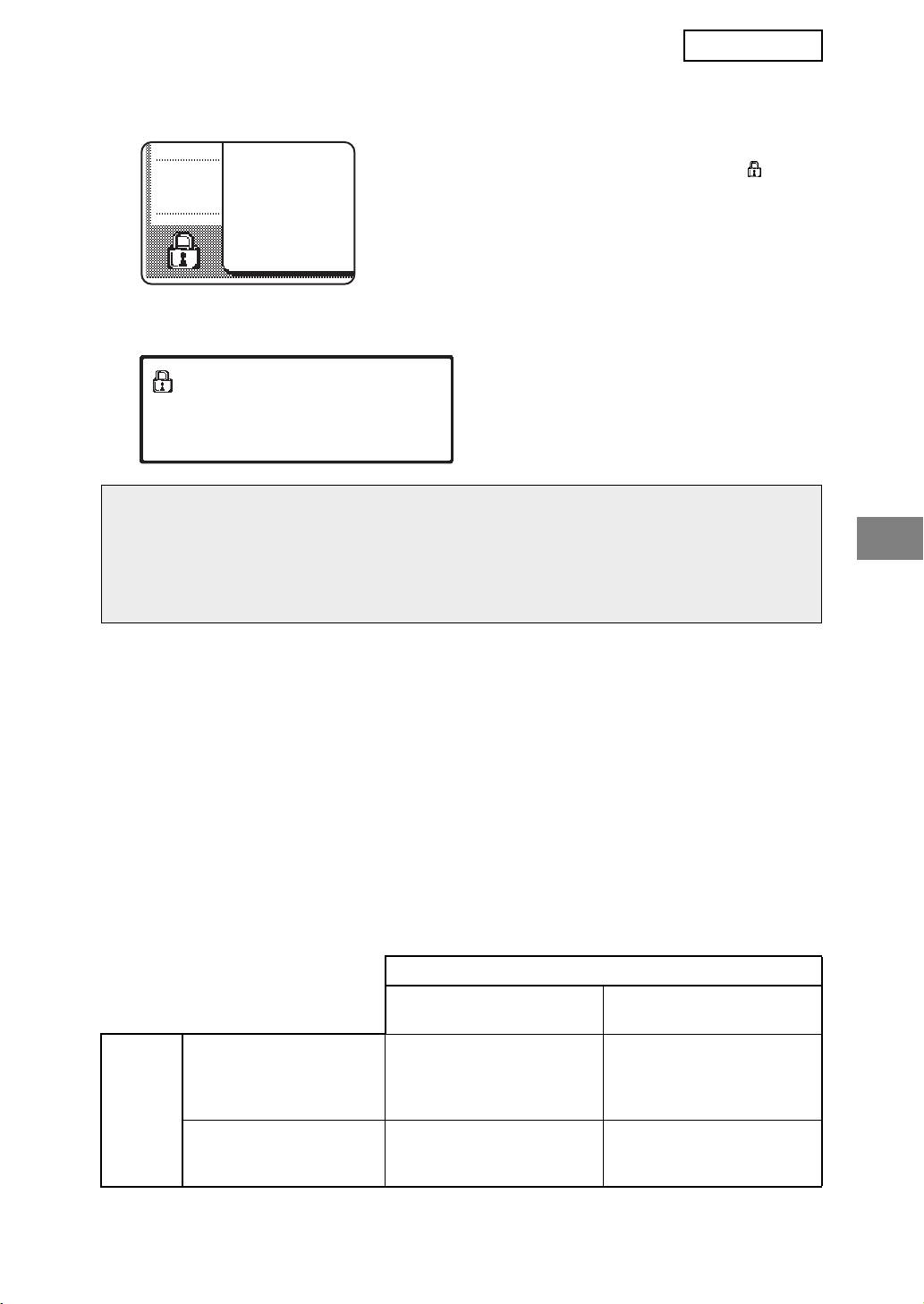
MX-FRX5U.book 3 ページ 2007年3月20日 火曜日 午後5時8分
SVENSKA
När datasäkerhetsprogrammet installerats
När datasäkerhetsprogrammet har installerats visas
följande ikon på touchpanelen. Rör vid ikonen ( ) för att
se information om datasäkerhetsprogrammets version.
Med datasäkerhetsprogrammet installerat raderas automatiskt all kvarvarande data
efter varje kopiering och faxning.
När raderingen av data påbörjas visas följande meddelande i 6 sekunder*.
* Hur lång tid meddelandet visas kan
DATA RADERAS.
ändras med administratörsinställningen
"INSTÄLLNING AV MEDDELANDETID".
(Se sid. 10 i Administratörsinställningar.)
OBS
Om maskinen stängs av medan data raderas från hårddisken eller innan jobb är färdiga,
kan det hända att all data inte raderas helt. Om du inte vill lämna kvar delvis raderad
data när maskinen stängs av rekommenderar vi att du använder
administratörsinställningen, "RADERA HELA MINNET" (sidan 6 in denna manual), för
att slutföra dataraderingen innan maskinen stängs av.
Konfidentiella mappar och filer för
dokumentarkiveringsfunktionen
Om man skriver in fel lösenord tre gånger i rad för en särskild konfidentiell mapp eller fil i en
maskin med datasäkerhetsprogrammet installerat kommer mappen eller filen att låsas
(ingen åtkomst tillåts till mappen eller filen). För att låsa upp mappen eller filen måste man
använda följande funktion i administratörsinställningarna: "TA BORT LÅSET PÅ
UTMATNINGSFUNKTIONEN FÖR DOKUMENTARKIVERING" (på sidan 11 i denna
manual).
Restriktioner angående tandemkopiering och
tandemutskrift
Tandemkopiering och tandemutskrift fungerar enligt tabellen nedan, och baseras
konfigureringen av servern och kundens maskin (om datasäkerhetsprogrammet är
installerat eller inte).
Kundmaskin
Datasäkerhetsprogram:
Datasäkerhetsprogram:
Ja
Nej
Datasäkerhetsprogram:
Tandemfunktionen kan
Tandemfunktionen kan
Ja
användas. Data raderas
inte användas.
både från servern och
kundens maskiner.
Server
Datasäkerhetsprogram:
Tandemfunktionen kan
Den vanliga
Nej
användas. Data raderas
tandemfunktionen kan
från kundens maskin.
användas.
3
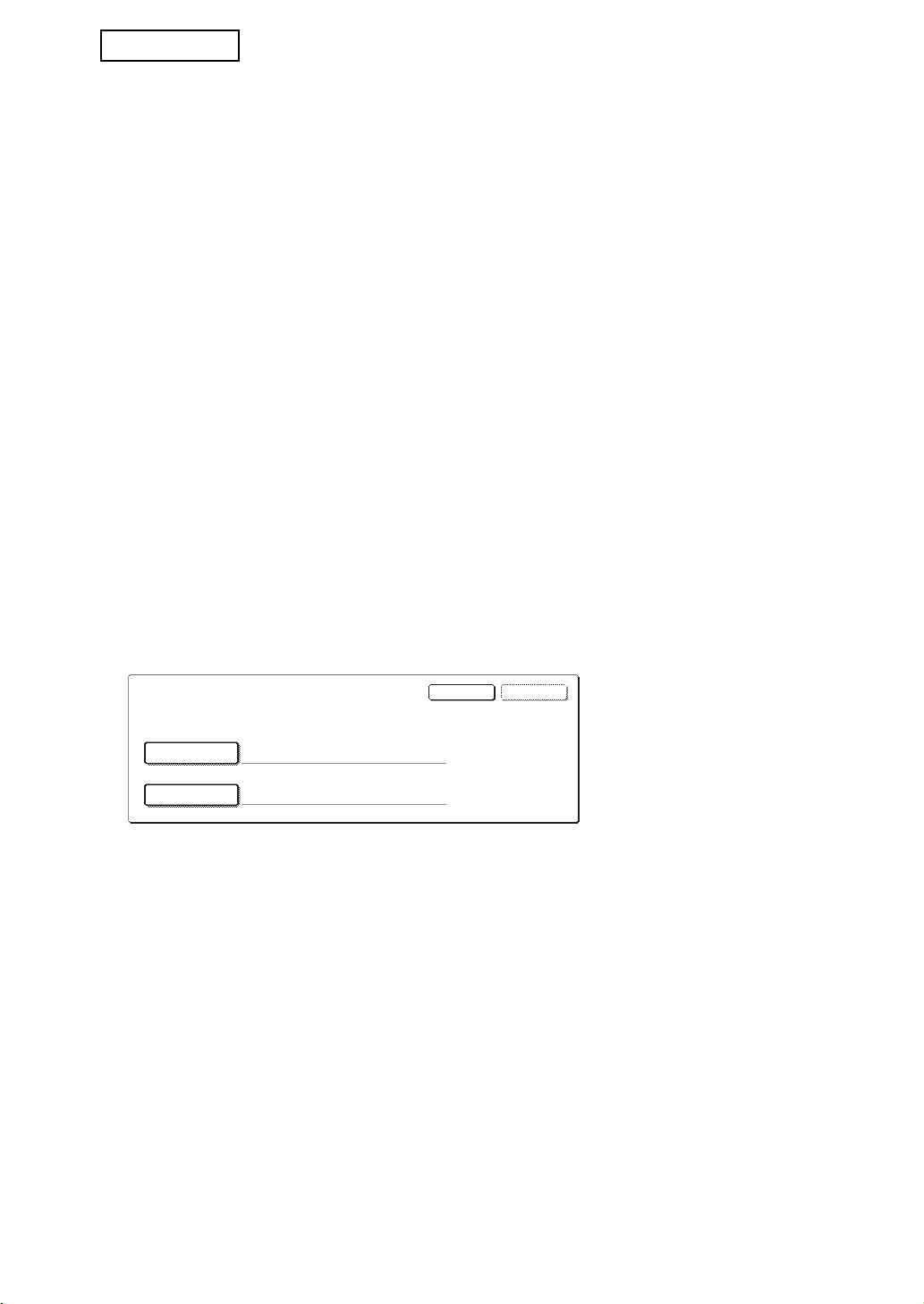
SVENSKA
Säkerhetsinställningar på webbsidan
När maskinen används som nätverksskrivare och funktionen Hämta utskrift används, gör
datasäkerhetsprogrammet det möjligt att identifiera användaren med "ANVÄNDARNAMN"
och "LÖSENORD". (Med funktionen Hämta utskrift kan man skriva ut en fil från en redan
lagrad FTP-server direkt via maskinens manöverpanel utan att använda skrivardrivrutinen,
se "Direktutskrift av en fil i en FTP-server" på sid. 5-7 i "ANVÄNDARMANUAL (för
skrivare)".)
Användarautentisering aktiveras genom att markera kryssrutan "Aktivera
användarautentisering" på maskinens webbsida under inställningarna för Hämta utskrift.
(Kryssrutan visas när datasäkerhetsprogrammet installerats, och är förvalt från början (en
bock visas)).
Alla systemkrav och hur man når webbsidan där denna kryssruta finns förklaras i
"FJÄRRKONFIGURERING VIA ETT NÄTVERK" på sid. 5-2 i "ANVÄNDARMANUAL (för
skrivare)". Kryssrutan visas i fönstret som visades i steg 2 i "■ Lagra en FTP-server" på sid.
5-7 i "ANVÄNDARMANUAL (för skrivare)".
■ Hur man skriver ut en fil direkt från en FTP-server när
användarautentisering är aktiverad
Du måste ange ditt användarnamn och lösenord efter att du valt FTP-servern med den fil
som ska skrivas ut via maskinens touchpanel.
När du har valt FTP-server i steg 3 av "■ Skriva ut en fil i en FTP-server från maskinens
manöverpanel" på sid. 5-7 i "ANVÄNDARMANUAL (för skrivare)", visas ett fönster som
ber dig ange ditt användarnamn och lösenord till FTP-servern.
Tryck på knappen [ANVÄNDARNAMN] för att ange ditt användarnamn och knappen
[LÖSENORD] för att ange ditt lösenord. Båda gånger visas ett fönster för
bokstavsinmatning. Tryck på [OK] knappen när du har angett ditt användarnamn/
lösenord.
När du har angett ditt användarnamn/lösenord ska du fortsätta med steg 4 på sid. 5-8 i
"ANVÄNDARMANUAL (för skrivare)".
Att överföra kopierad data till maskinen
När datasäkerhetsprogrammet installerats och man använder webbsidan för att kopiera
data som lagrats med dokumentarkiveringsfunktionen till en dator, kan kopierad data
endast överföras tillbaka till den ursprungliga maskinen som den kopierats från. Data kan
inte överföras till en annan maskin även om maskinens inställningar är desamma.
Knappen [Återställ från PC] visas endast på webbsidan och överföring av data tillbaka till
maskinen kan bara genomföras om man har valt en konfidentiell folder.
4
OKÅNGRA
ANGE ANVÄNDARNAMN OCH LÖSENORD FÖR FTP-SERVERN.
ANVÄNDARNAMN
LÖSENORD
MX-FRX5U.book 4 ページ 2007年3月20日 火曜日 午後5時8分
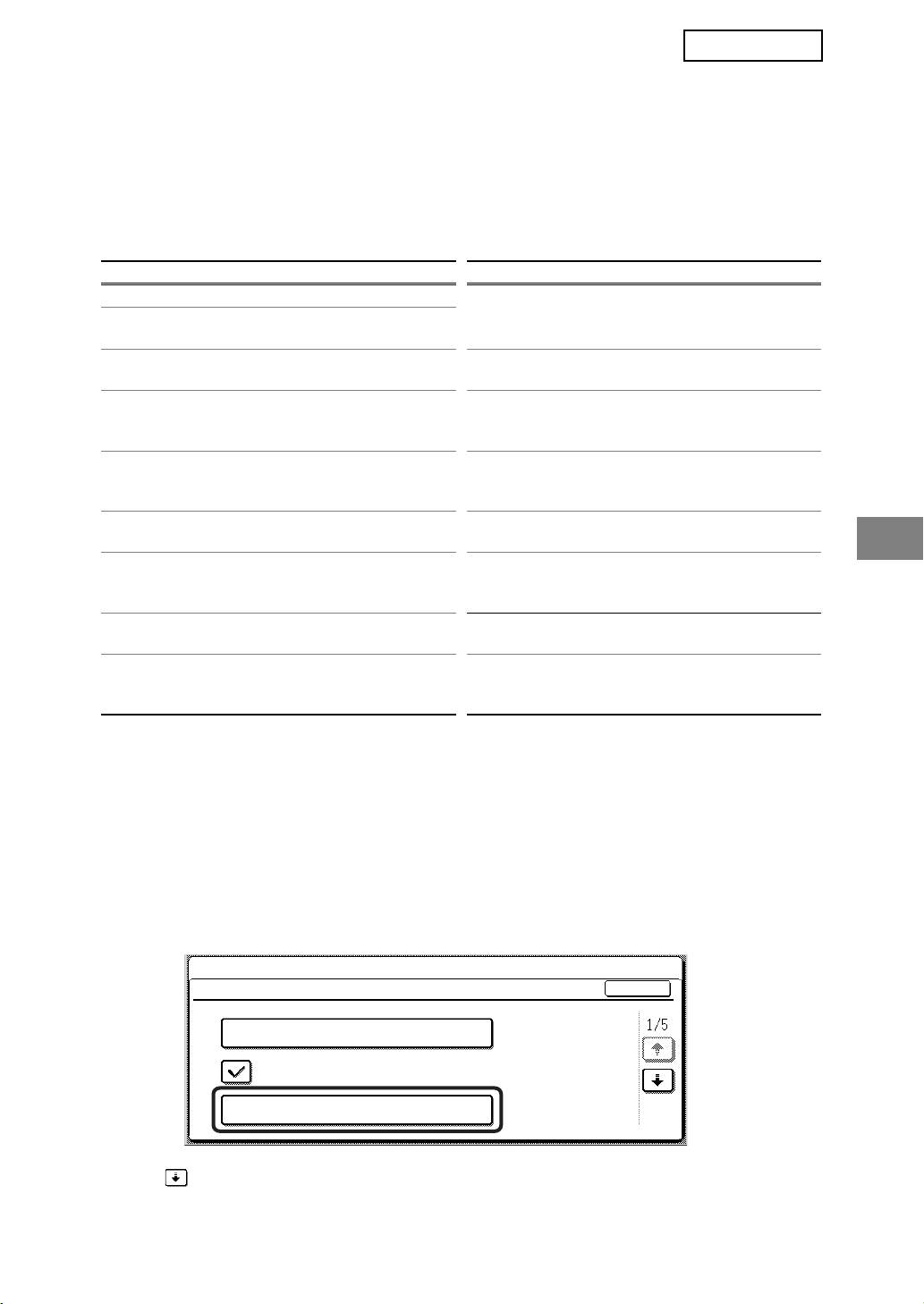
MX-FRX5U.book 5 ページ 2007年3月20日 火曜日 午後5時8分
SVENSKA
ADMINISTRATÖRSINSTÄLLNINGAR
Bland administratörsinställningarna som administratören använder till datasäkerhetsprogrammet
beskriver detta avsnitt de inställningar som är anslutna till säkerhetsfunktionen.
Följande förklaringar antar att maskinen är utrustad med skrivar-, fax-, nätverksskanner-
och Internet-faxfunktioner samt att programmets kommunikationsmodul är installerad.
LISTA ÖVER ADMINISTRATÖRSINSTÄLLNINGAR
Inställningsnamn
Sidan
Inställningsnamn
Sidan
SÄKERHETSINSTÄLLNINGAR
AVAKTIVERING AV
RADERA HELA MINNET 6
9
DOKUMENTARKIVERING
RENSA
AVAKTIVERING AV
7
9
DOKUMENTARKIVERINGSDATA
LISTUTSKRIFT
RENSA ALLA DATA I
AVAKTIVERING AV ANDRA
JOBBSTATUSENS LISTA ÖVER
7
UTSKRIFTER ÄN PRINT HOLD
10
AVSLUTADE JOBB
JOBB
RENSA ADRESSBOKSDATA/
VISNINGSINST. FÖR
REGISTRERAD DATA FÖR
7
JOBBSTATUSENS LISTA ÖVER
10
BILDSÄNDNING
AVSLUTADE JOBB
ANTAL GÅNGER RENSNING AV
AVAKTIVERING AV
8
11
DATA UPPREPAS
ÅTERSÄNDNINGSTANGENTEN
TA BORT LÅSET PÅ
AUTOMATISK ÅTERSTÄLLNING
8
UTMATNINGSFUNKTIONEN
11
VID START
FÖR DOKUMENTARKIVERING
ANTAL GÅNGER AUTO ÅTERSTÄLLN.
8
VID START UPPREPAS
PRODUKTNYCKEL
ANTAL GGR AUTO
ÅTERSTÄLLNING UPPREPAS
9 DATASÄKERHETSPROGRAM 11
VID JOBBSLUT
Använda administratörsinställningarna
Följ anvisningarna på sidorna 4 och 5 i Administratörsinställningar för att konfigurera
inställningarna i administratörsinställningarna.
Om datasäkerhetsprogrammet är installerat och man skriver in fel administratörslösenord 3
gånger i rad får man inte skriva in administratörslösenordet igen förrän efter 5 minuter.
För förklaringar till varje inställning, se följande sidor.
SÄKERHETSINSTÄLLNINGAR
När datasäkerhetsprogrammet är installerat, läggs inställningar som gäller säkerhet till i
inställningarna som visas när du trycker på knappen [SÄKERHETSINSTÄLLNINGAR]
(utom [SSL-INSTÄLLNINGAR] och [AKTIVERA IPsec]).
SYSTEMINSTÄLLNINGAR
SÄKERHETSINSTÄLLNINGAR
OK
SSL-INSTÄLLNINGAR
AKTIVERA IPsec
RADERA HELA MINNET
Menyn för säkerhetsinställningar består av flera fönster.
Rör vid knappen i det nedre högra hörnet på skärmen för att flytta till nästa fönster.
5
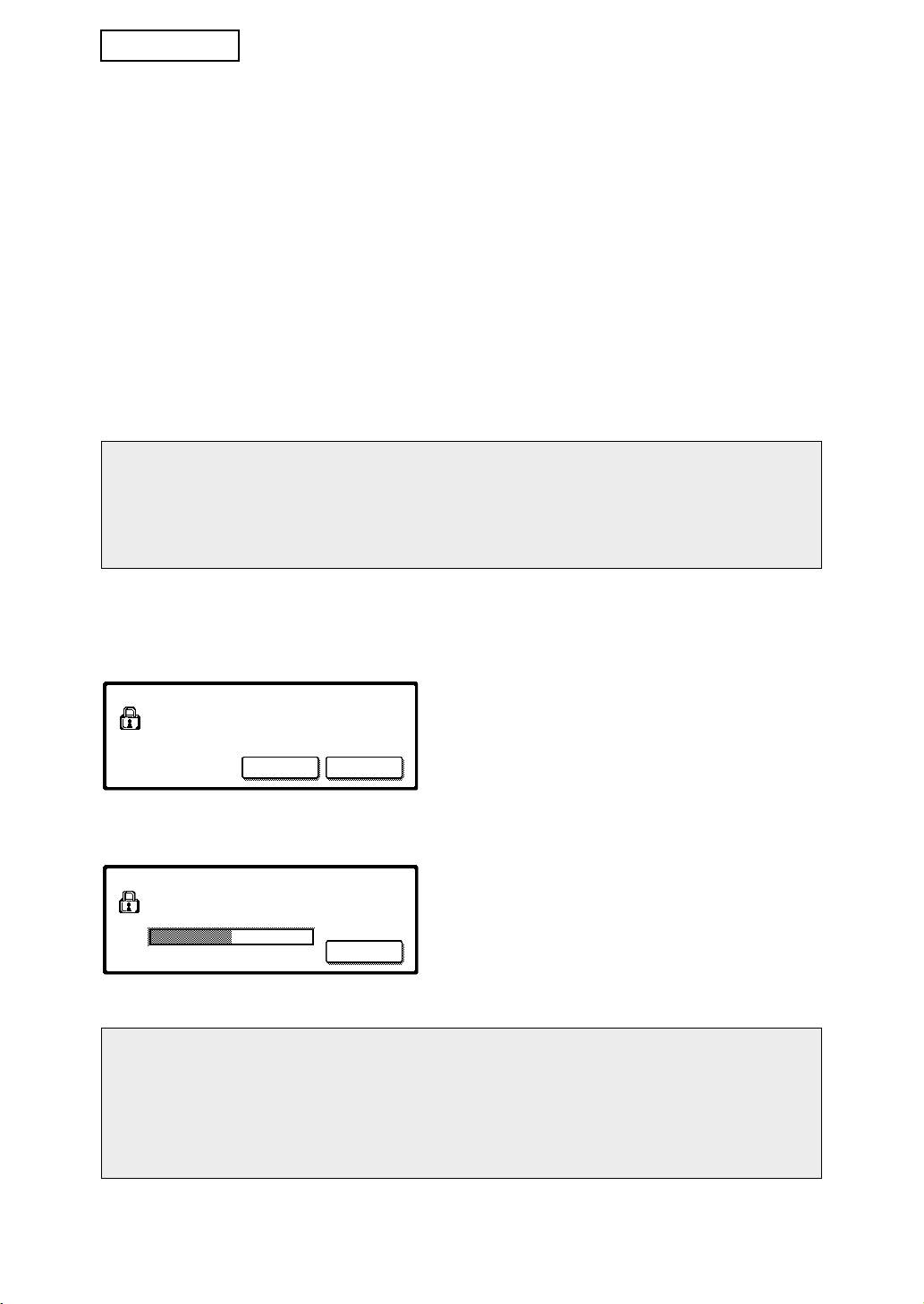
MX-FRX5U.book 6 ページ 2007年3月20日 火曜日 午後5時8分
SVENSKA
RADERA HELA MINNET
Detta program används för att manuellt radera all data från maskinens minne och hårddisk.
Men observera att följande sorters data inte raderas med detta program. Använd "RENSA
ADRESSBOKSDATA/REGISTRERAD DATA FÖR BILDSÄNDNING" programmet på sidan
7 för att radera följande sorters data
● MINNESRUTA FÖR INDIVIDUELL-/GRUPP-/PROGRAM-/RELÄSÄNDNING*
● AVSÄNDARKONTROLLISTA
● POLLINGMINNE/KONFIDENTIELL BOX*
● AVSÄNDARDATA
● TILLÅT/REFUSERA INSTÄLLNINGSDATA FÖR MOTTAGNING (INKLUSIVE HÄMTA
PASSERKOD)
● VIDARESKICKAR INFORMATIONEN
* Bilddata som lagrats i MINNESBOXEN raderas för att utföra detta program (RENSA HELA
MINNET).
OBS
Om man ska slänga eller byta ägare av ett datasäkerhetsprogram eller en maskin med
ett datasäkerhetsprogram installerat måste administratören komma ihåg att köra
inställningen. När inställningen körs får inte administratören gå ifrån maskinen förrän
dataraderingen är klar och har bekräftats.
Rör vid knappen [RENSA HELA MINNET]. Följande fönster frågar om du vid godkänna ditt
val ("JA" eller "NEJ").
[Radera skärm 1]
● För att återvända till fönstret med menyn för
RENSA HELA MINNET.
"SÄKERHETSINSTÄLLNINGAR" rör vid
(FÖRUTOM ADRESSBOK/
SÄNDNINGSDATALISTA.)
[NEJ] knappen.
NEJ JA
● För att rensa hela minnet trycker du på [JA]
knappen. "VÄNTA." visas, och sedan visas
följande fönster.
[Radera skärm 2]
● Medan data rensas visas procentantalet för
RENSAR HELA MINNET. OMSTART SKER
hur mycket data som rensats bort och antalet
AUTOMATISKT EFTER RENSNINGEN.
(50.0%) (1/1 gånger)
repetitioner.
● När rensningen av data är klar stängs
100%50%0%
ÅNGRA
maskinen automatiskt av och sedan på igen.
Om du vill ångra efter att raderingen av data har påbörjats
Rör vid [ÅNGRA] knappen. Skärmen för att ange administratörslösenord visas. Ange
administratörslösenordet med sifferknapparna. När rätt administratörslösenord har
angetts upphör datarensningen och sedan stängs strömmen automatiskt av och sedan
på igen. Observera att all data som raderats innan administratörslösenordet angetts inte
kan återställas (denna data har gått förlorad).
6

